Почему телефон вылетает: Что делать, если вылетают приложения на iPhone? / Сервисный центр GADGET Уфа
Что делать, если вылетают приложения на iPhone? / Сервисный центр GADGET Уфа
Что делать, если вылетают приложения на iPhone?
Нестабильная работа игр и приложений — часто встречающаяся проблема для владельцев смартфонов.
Для начала нужно постараться понять, проблема заключается в приложении или же в устройстве, на котором оно установлено. Когда конкретная программа просто перестает работать и закрывается, но при этом работа телефона в целом стабильна, то суть скорее всего в самом приложении или игре.
Если рабочие процессы iPhone замедлились и несколько приложений подряд зависают или телефон не реагирует на команды, то этом случае дело в самом устройстве.
Если вылетают все приложения, то:
Возможно не хватает памяти и программы просто не могут начать работать.
- Если на айфоне имеется джейлбрейк, производились изменения в работе системы телефона, то это тоже может повлечь за собой программные сбои.
- Механические повреждения также могут быть причиной нарушения работы приложений и игр.

Если вылетает конкретное приложение:
Иногда, при добавлении разработчиками каких-либо обновлений, может наблюдаться некоторый сбой в системе.
Есть несколько способов, которые могут помочь решить данную проблему.
- Перезапуск приложения. В первую очередь, попробуйте перезапустить айфон. Очень часто это действительно помогает. Следом можно удалить и переустановить программу, которая вылетает.
- Обновление приложения
Чтобы обновить то или иное приложение нужно:
1. Перейти в раздел обновлений в AppStore.
2. Найти нужное приложение и запустить обновление, нажав на соответствующую надпись.
3. Проверить как теперь работает нужная вам программа.
- Обновление iOS. Бывает так, что новые версии iOS могут как-то повлиять на работу установленных сторонних программ. Для этого проследуйте в раздел «общие» в настройках и в пункте «обновление программного обеспечения» сможете запустить процесс установки новой iOS.

- Очистить память. Еще один способ — это освободить оперативную память и сделать перезапуск приложения.
- Режим Самолета. Напрямую режимы телефона не влияют на работу приложений, но иногда временное переключение на авиарежим и обратно, может помочь устранить неисправность.
- Сброс программного обеспечения. Когда есть серьезные ошибки в настройках программ, то можно попробовать очистить их по следующему алгоритму:
1. «Настройки»
2. «Основные»
3. «Сброс»
4. «Сбросить все настройки»
Результатом должно быть возвращение исходных настроек. Конечно, данный метод является самым радикальным и перед ним необходимо сделать резервную копию своих данных.
Как исправить приложения Android сами закрываются (автоматически)
Телефоны Android становятся более надежными с каждым днем. У нас есть чипсеты в паре с памятью, что почти эквивалентно тому, что есть в среднем ноутбуке. Но тогда наши телефоны в конечном итоге делают гораздо больше работы, чем средний ноутбук. Помимо игр, видео и приложений для социальных сетей, мы делаем регулярные звонки, делаем видеовызовы и делаем много других вещей, которые требуют того, чтобы телефон все время хорошо работал.
Помимо игр, видео и приложений для социальных сетей, мы делаем регулярные звонки, делаем видеовызовы и делаем много других вещей, которые требуют того, чтобы телефон все время хорошо работал.
Время от времени, телефоны не могут справиться с нашими чрезмерными требованиями. Обычный вопрос заключается в том, как исправить приложения Android, которые автоматически закрываются самостоятельно. У нас есть некоторые решения, которые помогут вам устранить проблему, чтобы вы могли наслаждаться лучшим опытом работы с Android.
Но, прежде чем перейти к решениям, вот несколько причин, которые могут привести к этой проблеме:
Сетевые проблемы
Приложения, зависящие от Интернета, могут в конечном итоге дать сбой, если у вас нестабильная сеть или, если вы делаете переход с мобильного интернета к Wi-Fi-соединению. В то время как лучшие приложения будут работать отлично, приложения с более слабым кодом, возможно, не смогут преуспеть в таких ситуациях.
Ошибки в приложении
Если у вас есть ошибка в приложении, которое вы используете, ошибка может привести к автоматическому закрытию приложения.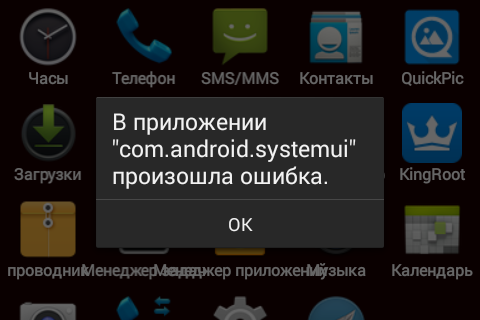 Обязанность исправления таких приложений в первую очередь лежит на разработчике приложения. Убедитесь, что вы обновили свои приложения, чтобы исправить ошибки.
Обязанность исправления таких приложений в первую очередь лежит на разработчике приложения. Убедитесь, что вы обновили свои приложения, чтобы исправить ошибки.
Перегрузка процессора или неправильное использование памяти
Каждый телефон построен так, чтобы выдерживать определенный уровень использования. Некоторые пользователи в конечном итоге перенагружают процессор, устанавливая приложения, которые не подходят для телефона. Это создает нестабильность в приложении, что приводит к его сбою.
Вот некоторые из наиболее распространенных причин, которые приводят к автоматическому сбою приложений. В большинстве случаев причина проблемы облегчит вам определение правильного решения.
Решения для исправления Android-приложений, которые сами закрываются
Решение 1. Обновите приложение
Приложения должны всегда использовать свою обновленную версию, потому что в ней уже исправлены любые известные ошибки или баги. Разработчики регулярно выпускают обновления для решения проблем пользователей с приложением.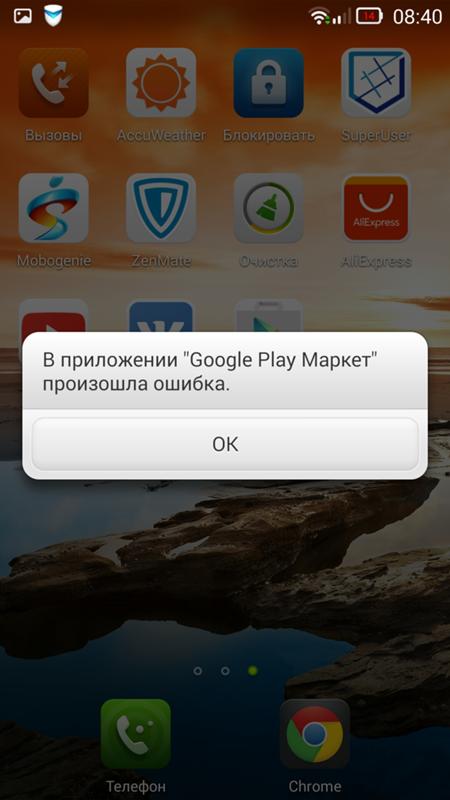 Существует вероятность того, что приложение начнет давать сбой, поскольку оно работает на старой версии, которая не обладает возможностями производительности своей обновленной версии.
Существует вероятность того, что приложение начнет давать сбой, поскольку оно работает на старой версии, которая не обладает возможностями производительности своей обновленной версии.
- Перейдите в Play Маркет
- Нажмите на значок меню (три горизонтальные полосы) слева от строки поиска
- Нажмите Мои приложения и игры
- Из списка установленных приложений и игр найдите приложение, вызывающее проблемы, и проверьте, подсвечена ли кнопка обновления рядом с ним.
- Нажмите Обновить, если кнопка подсвечена, и последняя версия приложения будет установлена на вашем устройстве.
После обновления приложения проверьте, была ли проблема решена.
Решение 2: Свободное место в вашем устройстве
Многим приложениям требуется достаточно много свободного места для создания новых файлов или хранения данных, созданных при использовании приложений. Когда в телефоне или планшете заканчивается память, приложению становится сложно создавать данные. Многие устройства имеют большое хранилище, но, если у вас слишком много приложений и файлов данных, занимающих место, ваше приложение может вылетать. Легкий способ решить эту проблему — найти приложения, которые вы долго не использовали, и удалить их. Вы также можете использовать приложения Android для очистки старых и нежелательных файлов с устройства.
Легкий способ решить эту проблему — найти приложения, которые вы долго не использовали, и удалить их. Вы также можете использовать приложения Android для очистки старых и нежелательных файлов с устройства.
Решение 3. Очистка кэша приложений и данных приложений
Если приложение часто падает, вы можете устранить проблему, очистив кэш приложения и его данные. Кэш-файлы приложений включают данные, которые ускоряют производительность приложения. Удаление файлов кэша не приведет к потере важных данных. Файл будет автоматически создан при открытии приложения в следующий раз, хотя вы можете заметить небольшую задержку при открытии приложения после удаления файлов кэша. Это происходит потому, что файлы кэша создаются заново.
С другой стороны, файлы данных приложений включают важные данные, такие как пароли и другую информацию, которая персонализирует приложение под вас. Очищая файл данных, вы потеряете конфигурацию приложения, и его придется переконфигурировать.
- Перейдите в меню Настройки вашего устройства
- Нажмите Приложения
- Найдите приложение, вызывающее проблему, и нажмите на него
- Нажмите Очистить кэш
- Затем нажмите Очистить данные и нажмите ОК, когда появится предупреждение о том, что данные, связанные с конфигурацией приложения, будут потеряны.

Как только файлы кэша и данных будут очищены, у вас будет возможность начать все заново с этим приложением. Проверьте, устраняет ли это проблему.
Решение 4. Удалите приложения, которые вы не используете
- Нажмите значок Настройки в шторке уведомлений
- Найдите Приложения и нажмите на них
- Поищите приложения, которые вам не нужны
- Нажмите на них, и у вас либо будет возможность удалить, либо отключить их.
После удаления приложений, которые вы не используете, перезагрузите устройство и проверьте, исправлена ли проблема закрывающегося приложения.
Дополнительные советы:
В дополнение к этим решениям, имейте в виду следующее, дабы убедиться, что Android устройство работает хорошо и приложения работают бесперебойно:
- Помните о производительности телефона при установке мощных приложений. Если ваш телефон создан для среднего использования, вы не сможете запускать тяжеловесные игры и приложения, которые могут нанести ущерб процессору.
 Для тяжелых приложений требуется высокая производительность устройства.
Для тяжелых приложений требуется высокая производительность устройства. - Не забудьте иметь всегда достаточно места для хранения в телефоне, чтобы приложения могли легко создавать файлы данных. Неадекватное пространство часто может быть основной причиной многих проблем.
- Некоторые приложения хорошо работают на некоторых устройствах Android и не работают на других. Проблема в том, что разработчики не имеют возможности тестировать каждое приложение на всех устройствах Android. В большинстве случаев вы можете видеть, как определенная группа пользователей столкнулась с проблемой, и видеть это можно через форумы или обратную связь с приложениями. Может и вы принадлежите к такой группе пользователей? В этом случае вам, возможно, придется подождать, пока разработчик заставит приложение работать на вашем устройстве, или вам может быть лучше удалить приложение.
Используйте эти решения и советы, чтобы решить проблему вылетающих приложений Android. Хотя это лучшие способы решения проблемы, но если у вас есть полезные решения, которые работают для вас, тогда дайте нам знать.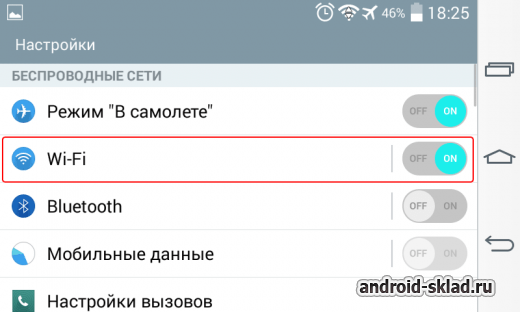
Еще статьи из рубрики Android:
5 причин, почему вылетает Инстаграм на телефоне 📱 и компьютере
Не получается нормально пользоваться Instagram и соцсеть постоянно вылетает из системы? Как это прекратить? Для начала разберемся с причинами, почему выкидывает Инстаграм. Рекомендации по устранению всех неполадок описаны в статье.
Почему вылетает Инстаграм
Instagram – одно из популярных приложений. Им пользуются большинство любителей соц.сетей. Сбои случаются в работе достаточного количества программ. Чтобы решить проблемы с неполадками, определитесь с источником и причиной, почему выкидывает из Инсты.
- Установлена старая версия приложения. Если вы давно не обновляли Инстаграм, то будьте готовы, что рано или поздно оно перестанет работать и будет вылетать. Чтобы решить эту ситуацию, позвольте смартфону обновить приложение до последних версий.
- Операционная система ноутбука или смартфона устарела. Она не в состоянии вытягивать обновленные приложения, поэтому выкидывает. Согласитесь на загрузку новых параметров. Современные разработки помогут работать гаджету в соответствии с последними установками и не выбрасывать вас из Instagram.
- Модель телефона не может вытянуть Инстаграм. Чтобы он не вылетал, разработчики предлагают добавлять улучшенные компоненты на смартфон только до определенного момента.
Некоторые фирмы дают «коридор» от 3 до 5 версий ОС (т.е. вы купили телефон с ОС№1, создатель смартфона обновляет его полностью до 3-5 ОС). Далее вам придется смириться с отстающими параметрами.
 Так фирмы привязывают нас к постоянному покупательскому спросу.
Так фирмы привязывают нас к постоянному покупательскому спросу. - Не хватает внутренней памяти гаджета, поэтому выкидывает из Инсты. Проверьте свободное место на устройстве. Удалите лишние файлы и почистите кэш. Вашему ПК или телефону будет легче работать при достаточном количестве свободных мегабайтов.
Вылетает Инстаграм на Андроиде
Причины, по которым Instagram вас выкидывает из своего пространства может быть масса. Основные описаны в первом разделе статьи. Также может просто случиться сбой Инстаграм. Перегрузку сервера никто не отменял. Да и обычные глюки в системе возможны.
Основные описаны в первом разделе статьи. Также может просто случиться сбой Инстаграм. Перегрузку сервера никто не отменял. Да и обычные глюки в системе возможны.
Ваш смартфон может активно сопротивляться новым внедрениям. Чтобы понять, в чем корень зла и почему выбрасывает (Инстаграм или телефон), зайдите во все имеющиеся варианты соц.сети: через компьютер, планшет и смартфон.
В случае, когда Instagram отлично справляется с запросами с ноутбука, то причина неполадок в телефоне. Описанные ситуации подходят и для обладателей IPhone.
Описанные ситуации подходят и для обладателей IPhone.
Вылетают истории Инстаграм
При записи новых сторис приложение не дает продолжать работу? Для начала остановите Инстаграм и запустите его вновь.
Если не получилось справиться с дилеммой, то удалите Instagram и установите заново. Почистите кэш смартфона и приложения перед загрузкой новых файлов.
Вылетает Директ в Инстаграме
Сообщения могут пропадать при использовании 2 и более аккаунтов. Системные ошибки также мешают нормальному функционированию Instagram. Переустановка приложения, к сожалению, не всегда спасает ситуацию.
Напрямую напишите техподдержке, они должны справиться с любыми трудностями. Иногда все баги устраняются после очередного обновления.
Если вам не приходят уведомления о поступивших сообщениях, то посмотрите настройки аккаунта. Поставьте все необходимые галочки приватности. Сохраните изменения.
Основные неисправности соцсети всегда связаны с ее внутренними компонентами. С ними можно разобраться самостоятельно, посетив страницу помощи help.instagram.com.
На этом ресурсе представлены самые популярные трудности, возникающие у пользователей. Инструкции написаны подробно и понятно. Но они не всегда способны решить появившуюся проблему.
Для дельных советов обратитесь прочитайте наши статьи в разделе «Инструкции», а лучше сразу к разработчикам соцсети.
Помните, что все сообщения нужно оформлять по установленному образцу (подсказка появляется при написании письма). Чем лучше и правильнее вы оформите просьбу или жалобу, тем больше шансов ускорить решение неполадок.
«Вылетают» игры и приложения в iOS? Легко исправить!
Приветствую всех и вся! На самом деле, iOS очень стабильная операционная система и проблема «вылета» программ встречается крайне редко. Но метко. Особенно сильно это раздражает в тот момент, когда подобные вещи происходят с любимой игрой или каким-то очень полезным приложением. В такой ситуации хочется просто взять и выкинуть iPhone или iPad. Да подальше, подальше! Действительно, зачем он нужен если ничего не запускается?
Поверьте, еще как нужен! Поэтому, давайте не будем разбрасываться гаджетами направо и налево, а лучше научимся бороться с «вылетающими» приложениями! Тем более, что в большинстве случаев сделать это легко и просто. Как? Держите коротенькую (но очень важную) инструкцию. Приготовились? На старт, внимание, марш.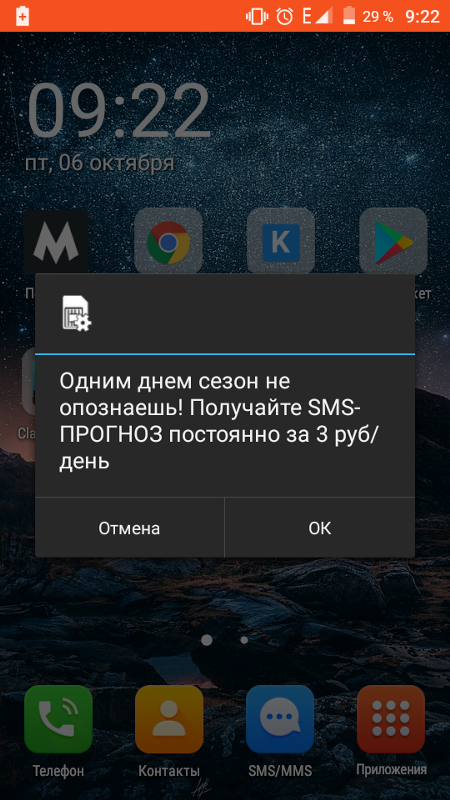 Поехали же!:)
Поехали же!:)
Для начала, стоит определиться — сколько приложений ведет себя неподобающим образом:
- Только одно.
- Абсолютно все.
Начнем с первого варианта.
Итак, у вас загвоздка только с одной программой или игрой. Все остальные работают нормально, а конкретно вот эта — закрывается сразу же после запуска и вас выбрасывает на рабочий стол. Что можно сделать?
- Закрыть приложение через диспетчер задач и попробовать запустить еще раз. Для этого нажимаем два раза на кнопку «Домой» (если у вас iPhone без кнопки «Home», то нужно коснуться пальцем панели жестов в нижней части дисплея и потянуть экран вверх немного задержав палец на экране) и жестом «смахивания вверх» выгружаем приложение из памяти iOS.
- Перезагрузить устройство. Но не просто так, а принудительно и жестко.
- Зайти в App Store в раздел «обновления». Вдруг появилась новая версия? Нужно срочно обновляться!
- Удалить приложение или игру.
 Перезагрузиться. А затем установить заново. Причем, лучше сделать полное удаление со всей информацией. Но это только в том случае, когда программа не содержит каких-то ваших очень важных данных.
Перезагрузиться. А затем установить заново. Причем, лучше сделать полное удаление со всей информацией. Но это только в том случае, когда программа не содержит каких-то ваших очень важных данных. - Прочитать отзывы в App Store. Если есть хоть малейшие проблемы с загрузкой, то пользователи сразу же заваливают негативными отзывами разработчиков. Вот здесь-то вы и поймете, что все манипуляции бессмысленны до того момента, как выйдет новая версия программы.
Вот и все. Больше придумывать нечего.
Другое дело, если у вас не запускается абсолютно ничего, то возможны ещё несколько причин подобного поведения:
- Мало памяти. Я бы даже сказал — очень мало. В большинстве случаев, размер приложения — это величина не постоянная, которая увеличивается во время его использования. Если свободного места осталось пару мегабайт, то «расширяться» становится некуда и после запуска вас будет сразу выкидывать на рабочий стол. К счастью, есть быстрый способ освободить память — пользуемся!
- Джейлбрейк.
 Несанкционированное вмешательство в работу операционной системы чревато многими проблемами, и «вылет» программ не самая худшая из них. Удаляем джейл и наслаждаемся стабильной работой iOS.
Несанкционированное вмешательство в работу операционной системы чревато многими проблемами, и «вылет» программ не самая худшая из них. Удаляем джейл и наслаждаемся стабильной работой iOS. - Подобная ситуация возможна и при «физических» поломках памяти iPhone, но это происходит в очень редких случаях. И, как правило, сопровождается еще многими симптомами — случайные перезагрузки, выключения и т.д.
- Сбои в iOS. Да-да-да, даже в iOS бывают настолько массовые сбои. И вот о них стоит поговорить чуть подробней.
Например, совсем недавно
07.05.2020; 10.07.2020; 17.01.2021
Происходила именно такая ситуация — у многих пользователей iPhone и iPad «вылетала» любая игра или приложение.
Что делать?
- Проверить, не используете ли вы бета-версию прошивки iOS? Зачастую, причина «вылетов» именно в этом — ведь не все разработчики успевают моментально адаптировать свои творения под новую версию ПО.

- Если с прошивкой все «ОК», то остается только один выход — ждать. Неполадки носят массовый характер и, скорей всего, Apple уже принимает меры по их исправлению.
Как видите, ситуации бывают разные. Впрочем, большинство решений проблемы «вылетающих» программ не предполагают каких-то специальных навыков — практически все манипуляции можно выполнить в «домашних условиях» за очень короткое время. Но если у вас есть вопросы…
P.S. Обязательно пишите в комментарии с каким приложением, утилитой, игрой возникли проблемы — протестируем и попробуем разобраться вместе!
P.S.S. Ну и ставьте «лайк», жмите на кнопки социальных сетей — это старый и проверенный способ борьбы с любой неисправностью. Пробуем!:)
Что делать, если приложения вылетают? 5 простых способов
В основном все приложения для устройств на базе iOS работают стабильно и исправно. Но иногда приложение может самопроизвольно закрываться. Происходить это может по нескольким причинам. В этом материале мы рассмотрим несколько путей решения проблемы «вылета» приложений.
Перезапуск приложения
Бороться с «вылетами» приложений можно с помощью их перезапуска. Для этого нужно закрыть, запущенную программу и выгрузить ее из памяти устройства.
1. Открыть список открытых приложений — дважды нажать на клавишу Home.
2. Найти в списке нужное приложение и сделать на нем свайп вверх для его закрытия.
3. Еще раз нажать на клавишу Home для возврата на рабочий стол устройства.
4. Вновь запустить нужное приложение.
Обновление приложения
Иногда решить проблему с «вылетами» приложения можно благодаря обновлениям, выпускаемым разработчиками. Проверить наличие новых версий программы можно в App Store.
1. Открыть App Store и перейти к вкладке Обновления.
2. Установить все обновления для приложения, которое часто «вылетает».
3. Перезапустить обновленную программу.
Если приложение «вылетало» из-за программных недочетов, то обновления должны их устранить.
Переустановка программы
Еще одним способом устранения проблем в работе предложения является его переустановка. Стоит отметить, что при этом будет потеряна вся связанная, с этой программой информация.
Стоит отметить, что при этом будет потеряна вся связанная, с этой программой информация.
Для перестановки приложения нужно:
1. Перейти в Настройки – Основные.
2. Открыть раздел Использование хранилища и iCloud – Управлять .
3. Из представленного списка выбрать приложение, которое нужно удалить.
4. Нажать на пункт Удалить программу и подтвердить удаление.
5. После этого приложение можно устанавливать заново.
Перезагрузка
Перезагрузка iPhone или iPad — простое решение проблемы со случайным закрытием программ. Для этого нужно одновременно удерживать кнопку питания и Home до тех пор, пока на экране не появится логотип Apple. После этого останется дождаться загрузки системы.
Обновление iOS
Иногда проблемы в работе приложений могут быть связаны с iOS. Используя, последнюю стабильную версию мобильной операционной системы от компании Apple пользователи снижают риск возникновения подобных неприятностей.
Обновить мобильное устройство можно несколькими способами. Проще всего это сделать «по воздуху». Для этого нужно перейти в Настройки, пункт Основные и перейти в раздел Обновление ПО. При наличии новых версий прошивки их можно будет скачать в этом разделе.
Проще всего это сделать «по воздуху». Для этого нужно перейти в Настройки, пункт Основные и перейти в раздел Обновление ПО. При наличии новых версий прошивки их можно будет скачать в этом разделе.
Стоит отметить, что перед установкой глобального обновления не лишним будет сделать резервную копию данных, хранящихся в памяти смартфона или планшета.
Вылетают приложения на xiaomi redmi 8A
Вылетают приложения на xiaomi redmi 8A, а так же он тормозит. Почему так происходит, и как восстановить нормальную работу телефона.
У меня Сяоми и многие игры вылетают, только нажму и сразу отключается. Что можно сделать, чтобы работали?
Помогите определить проблему Хиаоми редми 8а, он постоянно выдаёт ошибку. Приложение не отвечает, и оно закрывается, хотя 2 дня назад оно работало.
Как запустить приложение на Ксаоми, что бы оно не вылетело? Сделал, что бы производительность больше и батарея не экономилась.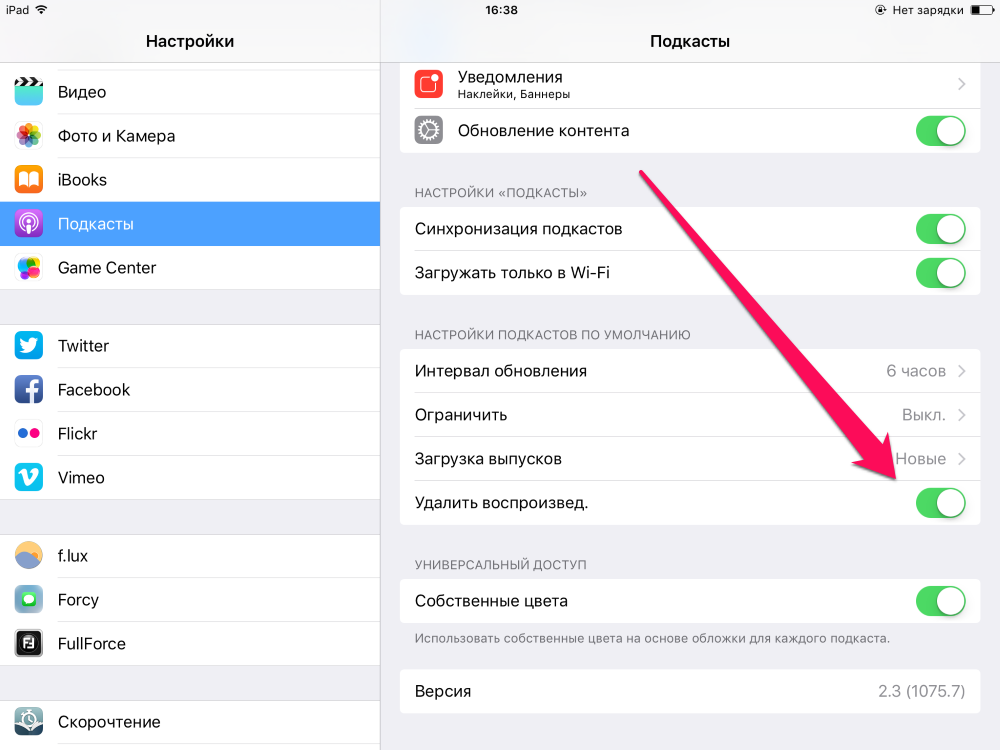 Игра запускается, но иногда вылетает, нужно ещё улучшить работу.
Игра запускается, но иногда вылетает, нужно ещё улучшить работу.
Вылетают приложения на xiaomi redmi 8A.
Пользователи смартфонов xiaomi redmi 8A иногда сталкиваются с проблемами в работе телефона. Эта неисправность заключается в том, что внезапно закрываются открытые приложения. И даже повторный запуск не помогает, ведь приложение вновь вылетает через полминуты. Сейчас мы подробно расскажем вам почему такое происходит, и как можно справиться с этой проблемой.
Почему происходит так
У многих владельцев смартфонов такой сбой происходит из-за установленных приложений для оптимизации. А иногда из-за попадания в систему вредоносного приложения.
Примерно 30% из всех случаев виновата система телефона, так как она дает сбой. Это может произойти без видимой причины или просто из-за очередного обновления прошивки по воздуху.
Какие программы могут помочь
Попробуйте скачать антивирус из плей маркета (360 Total security или Касперского), и после этого тщательно просканировать устройство. Если обнаружено вредоносное ПО, то его нужно необходимо сразу же удалить.
Если обнаружено вредоносное ПО, то его нужно необходимо сразу же удалить.
Какие методы для решения могут помочь
В устройствах хранится временный кэш приложений. Он нужен для того, чтобы любая игра или программа запускалась без подтормаживаний. В этом случае может произойти перегруз кэшированных данных, и поэтому приложения могут отключаться.
Чтобы исправить ситуацию, достаточно сделать следующее:
- Выключить питание redmi 8A, а затем извлечь аккумулятор на 1 минуту.
- Включите смартфон, и проверьте работоспособность приложений.
Иногда нормальной работе приложений мешают приложения для оптимизации работы. Причем могут мешать не только установленные программы, но и даже встроенные. Чтобы проверить так это или нет, необходимо отключить их ненадолго:
- Зайдите в меню настроек смартфона.
- Откройте раздел приложения.
- Найдите программу, которая специализируется на оптимизации работы мобильного устройства.

- Нажмите на приложение, а затем выберите пункт остановить, он означает полное отключение функционирования приложения.
Теперь можете проверить, остались вылеты или нет.
Если приложения начинают вылетать по причине перегруженности КЭШа, то лучше скачайте приложение для его очистки. Например, можете скачать такие приложения из play маркета: victory boost или ccleaner.
По теме:
Вылетают приложения на xiaomi redmi 5
Вылетают приложения на xiaomi redmi 5 — Настройка Хиаоми
Вылетают приложения на Xiaomi redmi note 5 — Решение
Не запускаются приложения на xiaomi redmi note 5
Xiaomi redmi 8A сброс настроек — 5 способов решения
На iOS начали вылетать приложения.
 Как исправить
Как исправить
Вылеты приложений – явление для iOS совершенно нетипичное. Если это происходит, значит, случилось что-то из ряда вон выходящее и банальной перезагрузкой как на Android тут делу не поможешь. Причины у крашей, как ещё называют самопроизвольные вылеты, могут быть самые разные – от конфликтов с системными механизмами и несовместимости с установленной версией ОС до багов в SDK сторонних сервисов, используемых, например, для авторизации. Как правило, такие проблемы быстро устраняются, но сам факт их проявления не может не раздражать.
Вылетают приложения? Виноват Facebook
Как изменения в Safari делают другие браузеры лучше
SDK Facebook – инструмент для сбора аналитики и авторизации социальной сети – стал причиной самопроизвольных вылетов приложений, в которые он был встроен. Это довольно обширный спектр программ, в том числе Spotify, Viber, Tinder, Яндекс.Навигатор и др. В каждом отдельном случае сбой, который характерен только для iOS и, судя по отзывам, совершенно нехарактерен для Android, проявляет себя по-разному.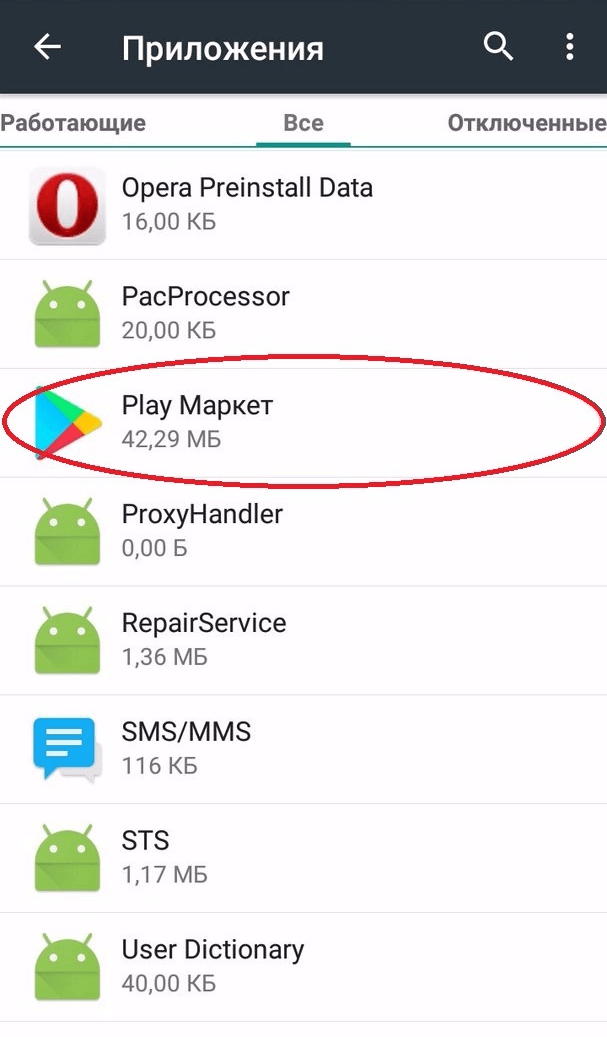 У одних приложение просто не позволяет пройти авторизацию, у других крашится через несколько минут после запуска, а у третьих не запускается вовсе.
У одних приложение просто не позволяет пройти авторизацию, у других крашится через несколько минут после запуска, а у третьих не запускается вовсе.
Почему вылетают приложения
SDK Facebook крашит большинство приложений для iOS и не затрагивает Android
Facebook не спешит признавать проблему, однако уже выступила с официальным заявлением о планах рассмотреть поступившие жалобы и провести проверку. Разработчики приложений, которые зафиксировали сбои у себя, обвиняют во всём социальную сеть и требуют исправить ситуацию. Учитывая, что подобного рода проблемы проявляются нечасто и вообще довольно масштабны, на их исправление может уйти до нескольких часов. Правда, исправление будет зависеть от того, как скоро Facebook признает вину за собой.
Нашумевшее приложение It is what it is оказалось пранком. Как не стать очередной жертвой?
Как ни странно, но в данном случае гарантированного способа решения проблемы вылетов в домашних условиях не существует. Ни удаление Facebook, ни перезагрузка устройства, ни даже его обновление не прекратят крашить приложения. Дело в том, что сбой произошёл именно на серверах социальной сети, и его устранение зависит только от её разработчиков. Поэтому в данном случае всё, что остаётся делать вам, — это успокоиться и просто ждать, пока проблема разрешится. Правда, временные методы всё-таки существуют и ими можно воспользоваться.
Дело в том, что сбой произошёл именно на серверах социальной сети, и его устранение зависит только от её разработчиков. Поэтому в данном случае всё, что остаётся делать вам, — это успокоиться и просто ждать, пока проблема разрешится. Правда, временные методы всё-таки существуют и ими можно воспользоваться.
Закрываются приложения сами. Что делать
Исправить проблему можно, но нет гарантии, что это получится у вас
Некоторые приложения можно запустить, если включить режим полёта. Для этого перейдите в «Настройки» и активируйте соответствующий пункт. Отсутствие подключения к интернету не даст приложению установить связь с серверами Facebook, которые провоцируют вылеты, и позволит запустить их без проблем. Но только до тех пор, пока вы снова не включите Wi-Fi или LTE. Кроме того, учитывайте, что данный способ актуален только для приложений с офлайн-режимом вроде Spotify, Яндекс.Навигатора, а вот для Tinder уже не подойдёт.
Впрочем, есть и другой способ. Он уже посложнее, но и позволяет запускать даже те приложения, которые требуют подключения к интернету:
- Скачайте приложение Lockdown из App Store;
- Запустите приложения на устройстве;
- Включите файервол;
- Установите предложенный VPN-профиль;
- Запустите вылетавшее приложение заново.

В iOS 14 можно менять приложения по умолчанию — как это будет работать?
Разумеется, все эти обходные пути являются временными и весьма и весьма условными. Поэтому, если у вас что-то не получилось, скорее всего, не стоит тратить время и силы на исправление ошибки, тем более что у Facebook есть специально обученные люди, которые вот-вот сами всё сделают.
Почему мой телефон продолжает сбоить? | The Lab
Когда вся ваша жизнь привязана к устройству, когда оно не работает должным образом, оно может погрузить ваш день в хаос! Мы все больше и больше полагаемся на наши смартфоны, но сбои в программном обеспечении и ошибки неизбежны по мере того, как ваш телефон стареет. Если вы спрашиваете: «Почему мой телефон продолжает давать сбой?», Ознакомьтесь со следующими исправлениями для iPhone и устройств Android.
Исправления программного обеспечения телефона Android
Сбои приложений
Приложения могут аварийно завершить работу практически по любой причине.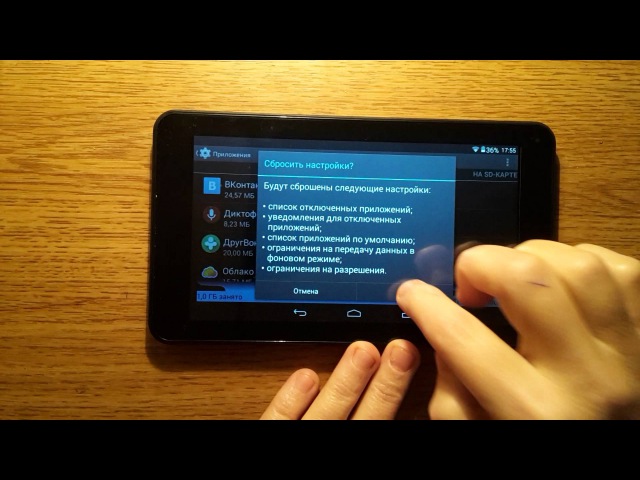 Возможно, обновление не было применено автоматически, или приложение было перегружено слишком большим объемом данных. Проверьте, есть ли обновление для приложения, доступное в вашем магазине приложений, и установите его. Если обновление недоступно, принудительно закройте приложение и перезагрузите телефон, чтобы посмотреть, решит ли это проблему.
Возможно, обновление не было применено автоматически, или приложение было перегружено слишком большим объемом данных. Проверьте, есть ли обновление для приложения, доступное в вашем магазине приложений, и установите его. Если обновление недоступно, принудительно закройте приложение и перезагрузите телефон, чтобы посмотреть, решит ли это проблему.
Google Play Store продолжает вылетать
Когда это происходит, обычно проблема в том, что ваш кеш поврежден или переполнен. Это просто исправить! Перейдите в настройки > Приложения> Все приложения> Google Play Store> Хранилище и выберите Очистить кеш .Когда закончите, перезагрузите телефон!
Это также способ решения других проблем, с которыми вы можете столкнуться, например, сбоев приложений или проблем с правильной работой. Просто вместо того, чтобы идти в «Google Play Маркет», перейдите к конкретному приложению, с которым у вас возникли проблемы с запуском.
Приложения не загружаются
Если вам не удается загрузить приложение, попробуйте очистить кеш и очистить историю поиска в магазине Google Play.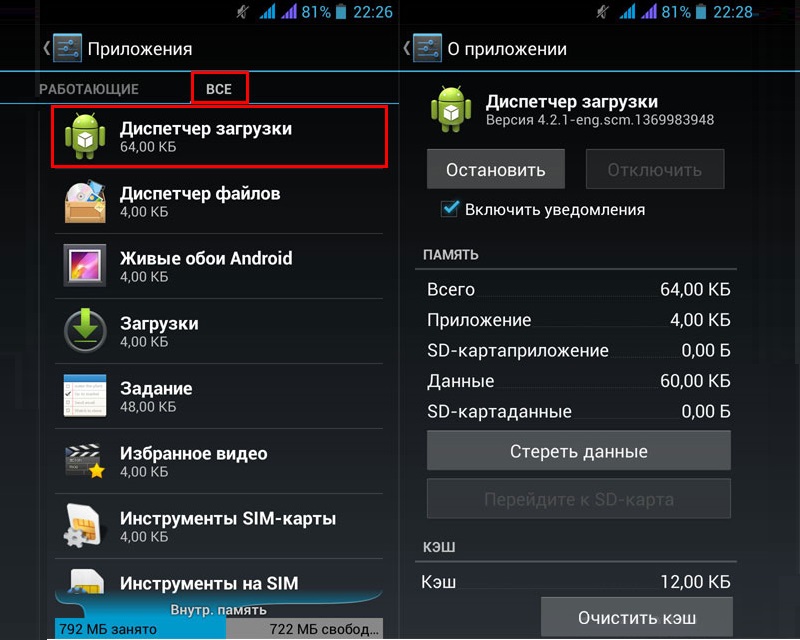 Если это не помогло, проверьте, заполнена ли память вашего телефона.В таком случае подумайте об удалении приложений или файлов, которыми вы больше не пользуетесь, а затем попробуйте загрузить приложение, которое хотите использовать.
Если это не помогло, проверьте, заполнена ли память вашего телефона.В таком случае подумайте об удалении приложений или файлов, которыми вы больше не пользуетесь, а затем попробуйте загрузить приложение, которое хотите использовать.
Если ни один из этих способов не решит проблему, вам может потребоваться профессиональное решение, поэтому принесите свой телефон в лабораторию и позвольте нашим специалистам помочь вам выяснить, почему на ваш телефон не загружается приложение.
Fast Battery Drain
Если ваша батарея быстро разряжается и выключается при достижении 20 или 30%, возможно, виновато стороннее приложение. Чтобы исправить это, вероятно, обычно нужно удалить приложения, которые вы недавно установили, до тех пор, пока аккумулятор не перестанет разряжаться слишком быстро.
Если это не помогло, возможно, вашему телефону потребуется помощь профессионала из The Lab.
Телефон застрял в спящем режиме
Если ваш телефон не выходит из спящего режима при нажатии кнопки питания, попробуйте принудительный перезапуск. Это исправление не надолго, но тем временем вы сможете получить доступ к телефону. На некоторых устройствах Android вы можете включить функцию «Всегда на дисплее», чтобы обойти эту проблему, но обновление программного обеспечения может решить эту проблему.
Это исправление не надолго, но тем временем вы сможете получить доступ к телефону. На некоторых устройствах Android вы можете включить функцию «Всегда на дисплее», чтобы обойти эту проблему, но обновление программного обеспечения может решить эту проблему.
Если не виновато программное обеспечение, возможно, ваш телефон поврежден и требует замены экрана.Это ремонт, который The Lab может легко завершить за вас, чтобы вы могли в полной мере использовать свой телефон и снова получать доступ к своим данным.
Исправления программного обеспечения iPhone
Сбой или зависание приложений
Это происходит с большинством пользователей смартфонов, как с iPhone, так и с устройствами Android. Если ваше приложение постоянно дает сбой или зависает на iPhone, начните с выполнения мягкого сброса. Узнайте, как выполнить программный сброс для вашей конкретной модели iPhone здесь.
iPhone продолжает зависать
Это может происходить часто, если вы используете старый телефон или большую часть памяти iPhone.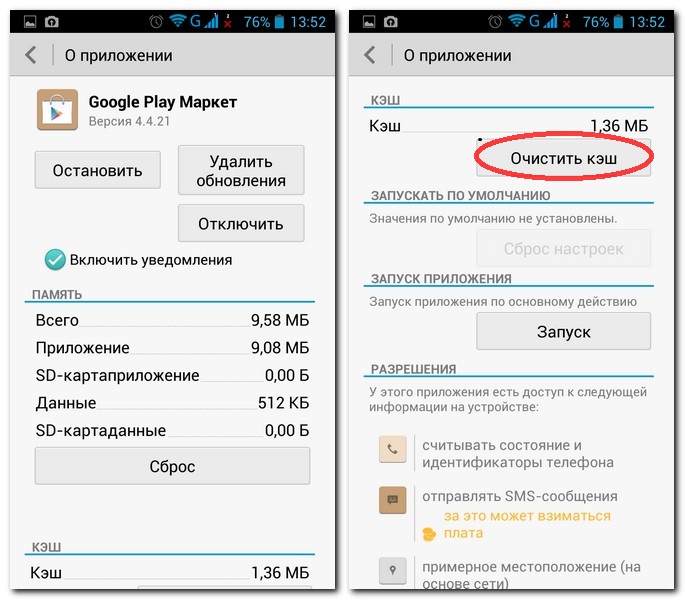 Если перезагрузка телефона не решает проблему или она продолжает возникать, перенесите ее в лабораторию, и мы поможем вам выяснить, почему ваш телефон продолжает зависать, и найти лучший способ это исправить.
Если перезагрузка телефона не решает проблему или она продолжает возникать, перенесите ее в лабораторию, и мы поможем вам выяснить, почему ваш телефон продолжает зависать, и найти лучший способ это исправить.
Низкая производительность
Если ваш iPhone начал тормозить, возможно, пришло время купить новый телефон, но сначала проверьте свое хранилище! В iOS откройте «Настройки »> «Основные»> «Хранилище iPhone », чтобы узнать, сколько свободного места осталось на вашем iPhone. Если вам не хватает места, освободите место с помощью подсказок на iPhone или подумайте о резервном копировании данных, чтобы получать фотографии, видео и документы с iPhone.После безопасного резервного копирования данных удалите их со своего телефона, чтобы освободить необходимое место.
Решения для облачного хранения, такие как Google Фото и iCloud Photo Stream, идеально подходят, если вы хотите сохранять свои фотографии и видео, не загромождая телефон.
Принесите свой телефон в лабораторию
Когда дело доходит до программных сбоев на вашем смартфоне, может быть множество причин.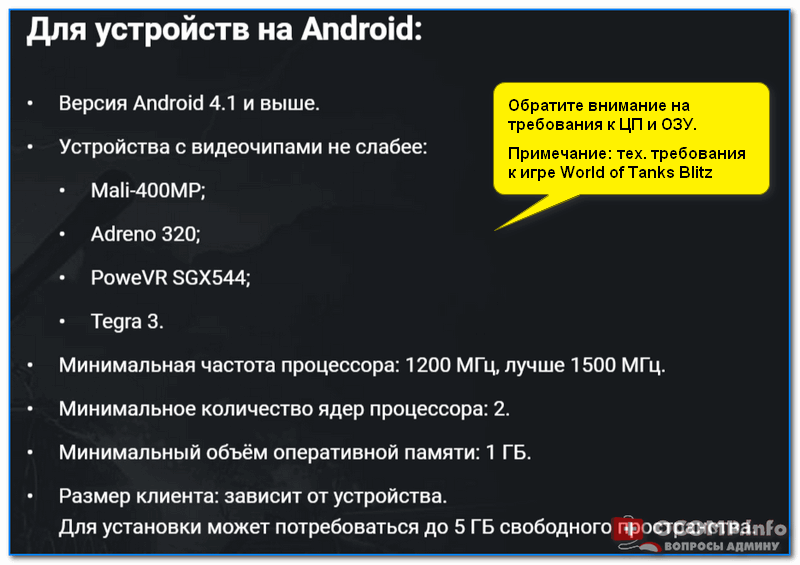 Если вам не удается заставить свой телефон работать должным образом, просто отнесите его в лабораторию, и мы поможем диагностировать проблему и порекомендуем решение, которое подойдет вам.
Если вам не удается заставить свой телефон работать должным образом, просто отнесите его в лабораторию, и мы поможем диагностировать проблему и порекомендуем решение, которое подойдет вам.
The Lab находится в самом центре Варшавы по адресу 120 E. Center Street, Suite A. Мы открыты до 17:00 с понедельника по пятницу и до 14:00 в субботу. Мы любим проституток, и наши сертифицированные специалисты по ремонту всегда готовы помочь, так что принесите свой телефон прямо сейчас!
Как исправить сбойные приложения на Android | Small Business
Автор Nicky LaMarco Обновлено 2 апреля 2019 г.
Одна из лучших особенностей смартфонов Android и других устройств заключается в том, что они имеют обширную экосистему приложений, которая дает доступ к многочисленным приложениям.Как только вы открываете Google Play, , вы получаете мгновенный доступ к тысячам приложений. Некоторые из них могут стоить вам копейки или двух, однако большинство из них бесплатны.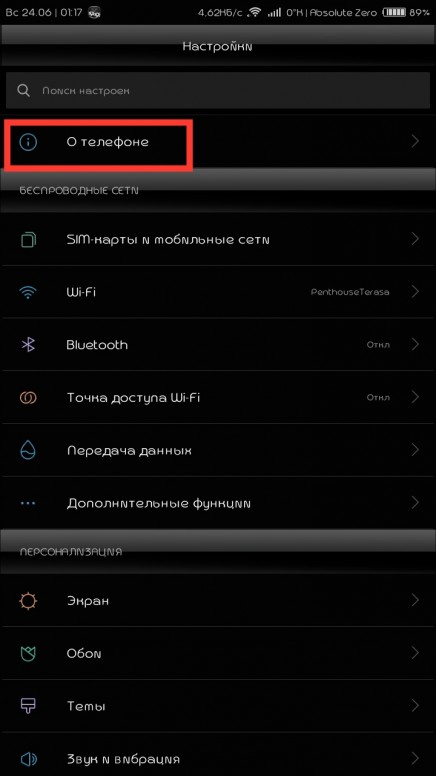 Вы можете попробовать новое приложение для повседневной повседневной задачи, которую хотите выполнять просто для развлечения. Однако использование этих приложений не всегда бывает гладким.
Вы можете попробовать новое приложение для повседневной повседневной задачи, которую хотите выполнять просто для развлечения. Однако использование этих приложений не всегда бывает гладким.
Ваше любимое приложение способно заморозить _ в любое время или _r хуже: сбой.Неважно, какое устройство Android вы используете; Каждый пользователь Android сталкивался с тем, что приложение в тот или иной момент вылетало из строя . Если у вас возникла проблема, когда приложения закрываются на вашем Android-устройстве , вы можете попробовать различные решения.
Причины сбоя приложений
Перед тем, как погрузиться в решения проблемы, когда приложение Google не работает , важно сначала понять причину зависания приложения и сбоя. Иногда приложение просто перестает отвечать или полностью вылетает из-за того, что вы не обновили i t . Если приложение использует Интернет, то из-за слабого подключения к Интернету или отсутствия подключения к Интернету оно может работать плохо.
Если приложение использует Интернет, то из-за слабого подключения к Интернету или отсутствия подключения к Интернету оно может работать плохо.
Также может быть, что на вашем телефоне закончилось место для хранения , из-за чего приложение работает плохо. В этом случае вам, возможно, придется регулярно очищать кеш в приложении, чтобы повысить его эффективность.Иногда приложение выходит из строя просто потому, что оно было плохо построено; в этом случае ошибка лежит на разработчике.
Устранение проблемы
Поскольку существует множество причин, , почему приложение может зависнуть или дать сбой, существует также много способов исправить проблему .
Перезагрузка телефона
Это должно быть вашим первым средством. Перезагрузите телефон Android или планшет . В любой момент времени — особенно если ваш телефон был включен в течение длительного времени — одновременно будет выполняться множество процессов. Когда вы открываете приложение и одновременно выполняется слишком много процессов, нагрузка на память телефона может быть невероятной. В этом случае перезапуск вашего устройства заставит его работать более плавно и приведет к m или функциональному приложению. В случае, если перезагрузка телефона не помогает, придется рассмотреть другие варианты.
В любой момент времени — особенно если ваш телефон был включен в течение длительного времени — одновременно будет выполняться множество процессов. Когда вы открываете приложение и одновременно выполняется слишком много процессов, нагрузка на память телефона может быть невероятной. В этом случае перезапуск вашего устройства заставит его работать более плавно и приведет к m или функциональному приложению. В случае, если перезагрузка телефона не помогает, придется рассмотреть другие варианты.
Обновление приложения
Разработчики большинства приложений в Google Play Store — трудолюбивые группы . Они сделают все возможное, чтобы пользователи могли получить от этого удовольствие. Когда пользователи жалуются на проблему на сайте — обычно разработчики исследуют проблему, решают ее и выпускают обновление, которое устраняет проблему.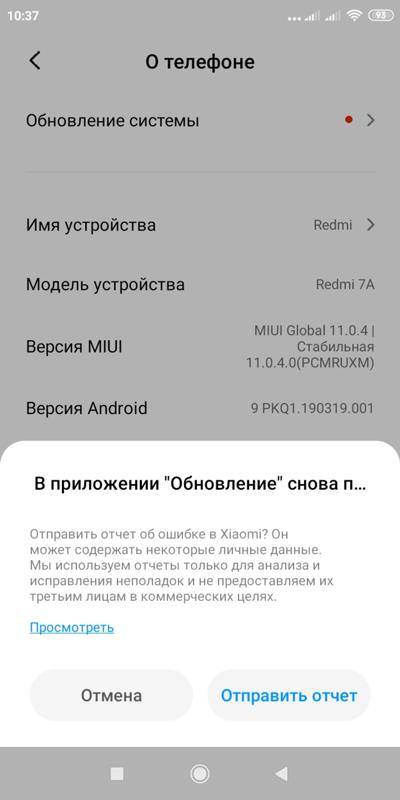
Иногда ваше приложение может зависать или зависать просто потому, что вы его не обновили. В этом случае вы можете открыть приложение Google Play, нажать на три маленькие точки в верхнем левом углу, нажать «Мои приложения и игры», и затем обновить приложение. Фактически вы можете обновить все устаревшие приложения или , если хотите, чтобы все приложения на вашем телефоне были обновлены.
Получение хорошего подключения к Интернету
Иногда плохое подключение к Интернету может способствовать зависанию или сбою приложения.Обычно это происходит из-за того, что приложение плохо закодировано, поэтому оно может работать на оптимальном уровне только при стабильном интернет-соединении. Так, например, если ваш телефон подключен к Wi-Fi в вашем офисе или дома, приложение работает как шарм.
Однако, когда вы выключаете Wi-Fi и переключаетесь на соединение 3G или 4G , приложение начинает плохо себя вести.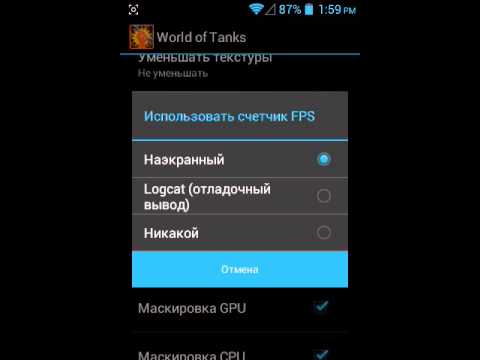 Хорошим шагом здесь является закрытие приложения, когда вы хотите переключить сетевое соединение. Это имеет большое значение для предотвращения зависания или сбоев приложения.
Хорошим шагом здесь является закрытие приложения, когда вы хотите переключить сетевое соединение. Это имеет большое значение для предотвращения зависания или сбоев приложения.
Есть и другие вещи, которые вы можете сделать, если ваше соединение WiFi само по себе медленное. Вы можете переключать свой телефон между режимом Wi-Fi и режимом полета; вы можете отключить соединение Bluetooth ; вы можете перезагрузить смартфон и WiFi-роутер или просто подключиться к более надежной сети.
Очистка кэша и данных
Независимо от того, сколько приложений у вас на телефоне, одни вы используете чаще, чем другие.Это ваши любимые приложения, и они несут на себе основную тяжесть вашего использования. Когда вы используете эти приложения, кэш имеет тенденцию загружаться, что в конечном итоге приводит к замедлению работы приложения, его зависанию или полному сбою. Такие приложения, как правило, являются приложениями для социальных сетей на большинстве телефонов и включают в себя такие, как WhatsApp, Facebook, Instagram, и т.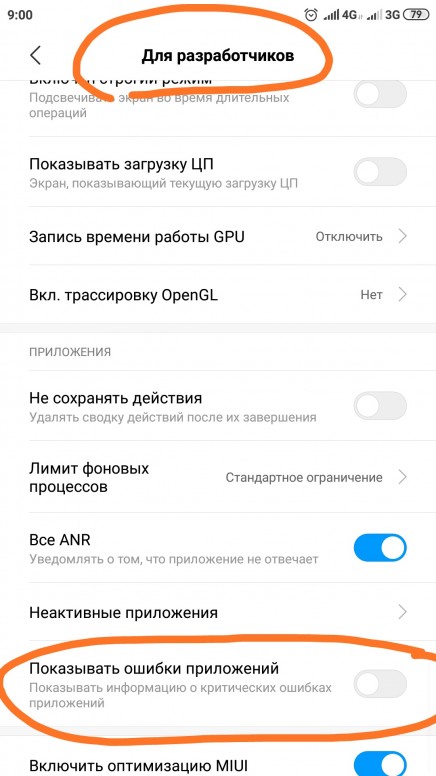 Д.
Д.
Удаление кеша приложения может помочь приложению снова работать как новый. Перейдите в настройки своего телефона, нажмите на диспетчер приложений (который также может быть обозначен как «Управление приложениями » в зависимости от того, какое устройство Android вы используете), нажмите на приложение, которое плохо себя ведет, очистите кеш, принудительно остановите его, нажав на «Принудительная остановка», , а затем вернитесь на главный экран и перезапустите приложение.Теперь он должен работать нормально.
В случае, если вы сняли наличные, а приложение по-прежнему не работает должным образом, более радикальный способ действий, который может помочь, — это очистить данные в приложении. Этот шаг заставит приложение работать, но имейте в виду, что ваши личные настройки в приложении также будут стерты. Когда вы перезапустите приложение, не будет никакой разницы, чем если бы вы установили его заново .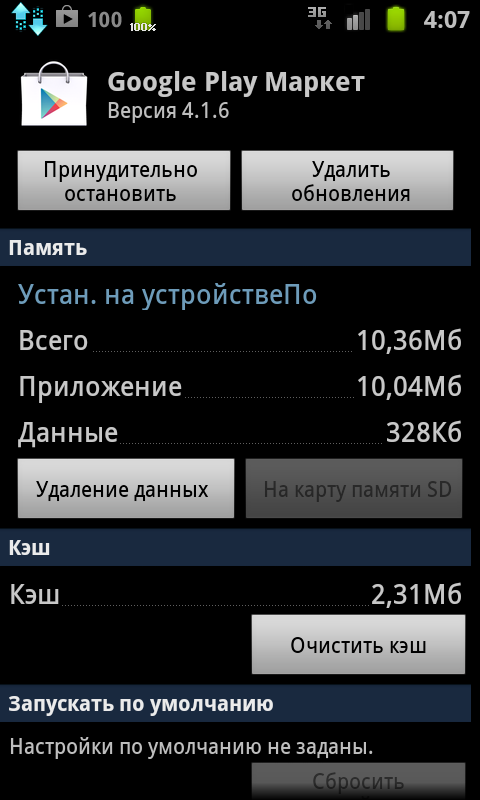 Если приложение представляет собой игру, будьте готовы потерять свой прогресс и высокие баллы.
Если приложение представляет собой игру, будьте готовы потерять свой прогресс и высокие баллы.
Чтобы удалить данные из своего приложения, перейдите в настройки телефона, затем в раздел приложений, затем в некорректное приложение, а затем нажмите «Очистить данные» и _ «Принудительно остановить» i _в этом порядке .
Очистка раздела кэша
В качестве альтернативы, вместо очистки кеша для определенного приложения, которое работает некорректно, вы можете очистить раздел кеша для всего устройства. Это приведет к удалению временных файлов и другого мусора, замедляющего работу вашего телефона.Когда приложению приходится использовать поврежденные временные файлы, оно может работать некорректно. Очистка раздела кэша также освободит некоторое ценное место на вашем телефоне.
Чтобы стереть раздел, вам нужно загрузить ваш телефон в режим восстановления .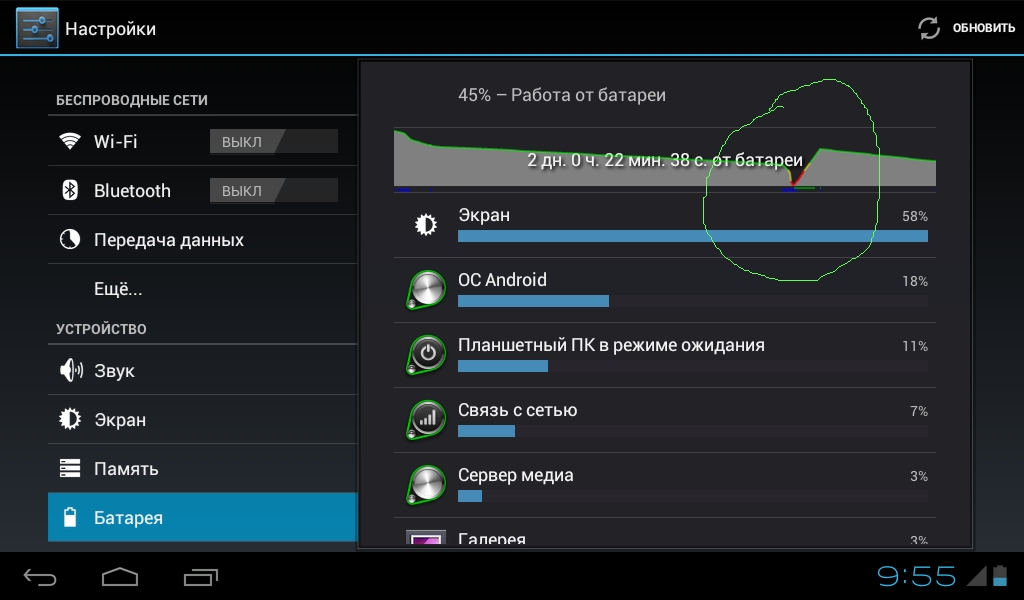 В разных моделях телефонов это делается по-разному. Например, на телефоне Samsung вам нужно будет одновременно нажать кнопки «Домой», «Питание» и «Уменьшение громкости»; на LG или HTC вам придется одновременно удерживать кнопки питания и уменьшения громкости и так далее.Вы можете Google , как загрузиться в режиме восстановления для конкретного Android-устройства , которое вы используете.
В разных моделях телефонов это делается по-разному. Например, на телефоне Samsung вам нужно будет одновременно нажать кнопки «Домой», «Питание» и «Уменьшение громкости»; на LG или HTC вам придется одновременно удерживать кнопки питания и уменьшения громкости и так далее.Вы можете Google , как загрузиться в режиме восстановления для конкретного Android-устройства , которое вы используете.
- Выключите телефон.
- Загрузите телефон в режиме восстановления.
- Используйте кнопки регулировки громкости для перехода по меню в режиме восстановления и перейдите к параметру «Режим восстановления», затем выберите его с помощью кнопки питания.
-
В меню режима восстановления выберите параметр «Очистить раздел кеша». - После очистки раздела кэша выберите параметр «Перезагрузить систему сейчас», чтобы телефон мог перезагрузиться.

Почему мой телефон продолжает зависать?
Как и любой компьютер, смартфон иногда может перестать отвечать. Сбой приложения или операционной системы может помешать работе вашего телефона. Медленное или отключенное интернет-соединение может сделать то же самое.
Что вызывает зависание телефона?
Есть несколько причин, по которым iPhone, Android или другой смартфон могут зависнуть.Причина может заключаться в медленном процессоре, нехватке памяти или нехватке места для хранения. Может быть сбой или проблема с программным обеспечением или конкретным приложением. Часто причина обнаруживается с помощью соответствующего исправления. В других случаях простой шаг по устранению неполадок может решить проблему, не раскрывая причину.
Как исправить зависший телефон
Выполните следующие действия, чтобы ваш смартфон снова заработал правильно.
Перезагрузите iPhone или Android.Как и в случае с большинством электронных устройств, первым шагом по устранению неполадок является выключение и включение устройства.
 Ваш телефон ничем не отличается. Перезагрузка или перезагрузка может решить ряд проблем.
Ваш телефон ничем не отличается. Перезагрузка или перезагрузка может решить ряд проблем.Обновите iOS или Android. Ошибка в системном программном обеспечении может вызвать спорадические и непредсказуемые проблемы. Обновление до текущей версии iOS или Android решает любые системные проблемы, выявленные разработчиками.
Обновите приложения для iOS или Android. Ошибка в приложении может повлиять на доступную память или производительность устройства.Лучшие разработчики программного обеспечения поддерживают свое программное обеспечение и периодически публикуют обновления. Настройте свой iPhone для автоматической проверки обновлений приложений или обновления приложений на смартфоне Android.
Принудительно закрыть приложение iOS или Android. Эта процедура работает, когда приложение застряло в непригодном для использования состоянии — вы нажимаете на него, а оно не открывается или не отвечает. Как и на компьютере, принудительное закрытие приложения останавливает его, чтобы вы могли запустить его снова.

На iOS не нужно часто выходить из приложений.iOS обращает внимание на то, какие приложения должны быть запущены, и останавливает приложения, которым не требуется столько ресурсов устройства.
Используйте диспетчер хранилища Android или освободите место на iPhone, удалив приложения, фотографии или видео. Храните видео и фотографии где-нибудь, кроме устройства. Видео занимают больше всего места. Нехватка места для хранения может привести к приостановке работы телефона или к прекращению работы, в то время как полное (или почти полное) хранилище может замедлить работу устройства.
Удалите проблемные приложения для iOS или Android.Если телефон часто зависает после открытия приложения, удалите приложение. Некоторые приложения некорректны или подвержены сбоям.
Перезагрузите iPhone или устройство Android. Если вы выполнили все описанные выше действия, но ваш телефон по-прежнему зависает, перезагрузите устройство.
 После сброса пройдите стандартный процесс настройки, как вы это делали, когда впервые получили телефон. Как на iOS, так и на Android вы можете восстановить данные из ранее сделанной резервной копии.
После сброса пройдите стандартный процесс настройки, как вы это делали, когда впервые получили телефон. Как на iOS, так и на Android вы можете восстановить данные из ранее сделанной резервной копии.Посетите лицензированную ремонтную мастерскую. Если вы выполнили все вышеперечисленные шаги, но ваш телефон по-прежнему зависает, обратитесь к специалисту, чтобы выяснить, есть ли аппаратные проблемы с устройством.Если у вас есть iPhone, отнесите его в магазин Apple или обратитесь в службу поддержки Apple. Если у вас есть устройство Android, обратитесь к производителю телефона или к оператору связи за поддержкой.
Спасибо, что сообщили нам!
Расскажите, почему!
Другой
Недостаточно деталей
Сложно понять
Как исправить сбой приложений на iPhone или Android? | 10 Решения
10 Решения для исправления сбоев приложений и сохранения работоспособности приложений: для смартфонов Apple iPhone, Samsung Galaxy, LG, Lenovo и Sony Xperia
Если у вас есть приложение, которое продолжает работать без видимой причины, это быстрое и простое руководство предоставит вам инструменты для его бесперебойной работы.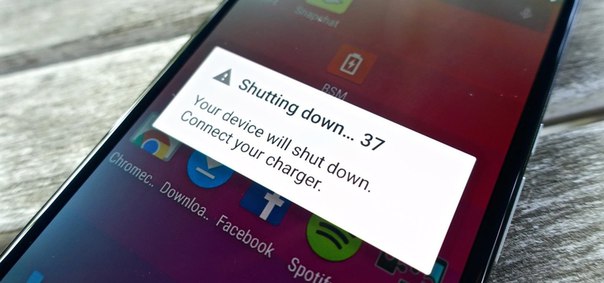
Во-первых, чтобы убедиться, что вы получаете правильный тип поддержки, пожалуйста, выберите ваш уровень знаний и тип вашей проблемы:
Я использую iPhone или Android, и приложение продолжает вылетать
Я разработчик iPhone или Android, и мое приложение постоянно дает сбой на некоторых устройствах
Почему мое приложение продолжает вылетать на моем смартфоне? Исправьте это с помощью нашего руководства
Если вы не из мира технологий. Вы можете подумать, что устройства программистов постоянно работают безупречно с использованием передовых технологий, а их приложения никогда не дают сбоев.
Ну, это неправда. Независимо от того, занимаетесь ли вы бизнесом , создающим приложения для Android и iPhone , как это делаем мы в Bugfender, или являетесь обычным пользователем с небольшими техническими знаниями, у вас, скорее всего, возникнет сбой. Разработчики приложений регулярно оказываются разочарованными , неспособными исправить свои приложения, когда они замораживают без видимой причины.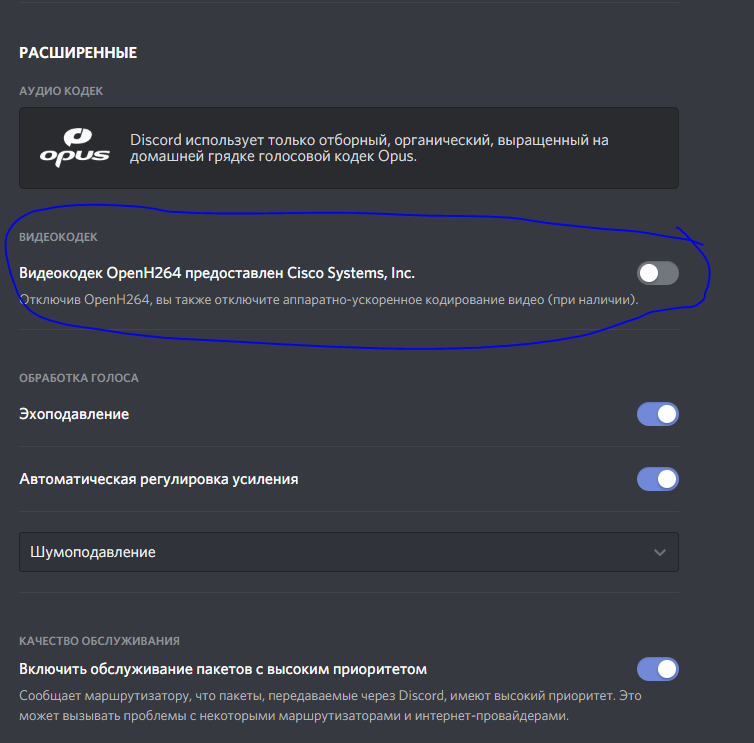
Однако наша команда разработчиков iOS и Android усвоила советов и уловок за годы работы в сфере программного обеспечения.Здесь мы собрали для вас некоторые из них, объяснив некоторые из самых простых и наиболее распространенных хаков для устранения сбоя приложения на мобильном телефоне .
Эти советы будут полезны всем — независимо от того, насколько вы разбираетесь в цифровых технологиях.
Убить приложение вручную
Если у вас есть приложение, которое не отвечает, когда вы пытаетесь взаимодействовать с ним на экране смартфона, традиционное решение — просто перезапустить его.
Похож на компьютер: выключение и включение приложения обычно является лучшим вариантом для устранения сбоя приложения на смартфоне или компьютере.
Но это не всегда так просто, как кажется. У каждой марки и модели есть свой собственный процесс остановки приложения. Например, если ваш телефон использует Android в качестве операционной системы (как Samsung , LG, Sony, Huawei и многие Xiaomi ), вам необходимо открыть окно многозадачности. Для этого взгляните на три кнопки в нижней части телефона.
Для этого взгляните на три кнопки в нижней части телефона.
Средняя кнопка обычно находится в положении «домой» и возвращает вас к начальному экрану. Затем, как правило, есть еще одна кнопка, слева или справа, для возврата к предыдущему экрану или отмены действия.
Это третья кнопка, которая нас интересует. Иногда на нем изображен квадрат, а иногда — ряд вертикальных или горизонтальных линий. Нажмите на нее, и вы увидите список приложений, которые вы недавно открывали на своем телефоне.
В это окно некоторые бренды добавляют кнопку под названием «очистить», которая закрывает все открытые вами приложения, включая то, которое вызывает проблемы. На некоторых телефонах вы также можете вручную закрыть каждое приложение , нажав кнопку закрытия (со значком X) или убрав приложение с экрана пальцем.
Это похоже на iPhone и iPad , но, поскольку нет специальной кнопки для этого действия, вам нужно дважды щелкнуть кнопку «домой».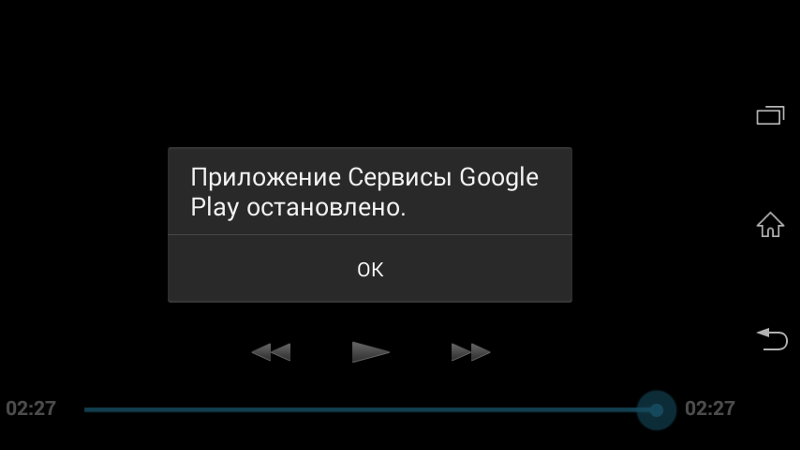 Затем вам нужно будет переместить приложение, которое вы хотите закрыть, в верхнюю часть экрана.
Затем вам нужно будет переместить приложение, которое вы хотите закрыть, в верхнюю часть экрана.
Перезагрузите телефон
Если вышеперечисленное не сработало для вас, или вы пробовали это, и приложение продолжает давать сбой, возможно, приложение, вызывающее проблемы, имеет какой-то процесс , работающий в фоновом режиме или мешающий поведению другого открытого приложения, или сама операционная система.
В этом случае следующая рекомендация — перезагрузить телефон . Есть два варианта: выполнить обычную перезагрузку и выполнить принудительный перезапуск (что не рекомендуется, если это не является абсолютно необходимым).
«Обычный» метод, как вы, вероятно, сейчас используете, включает простое нажатие кнопки, чтобы выключить телефон на несколько секунд, а затем выбор выключения или перезапуска (последний вариант зависит от марки и модели).
Второй вариант, также называемый «аппаратный сброс», следует использовать только в том случае, если вы безуспешно пытались перезапустить с помощью обычных кнопок и экранных импульсов.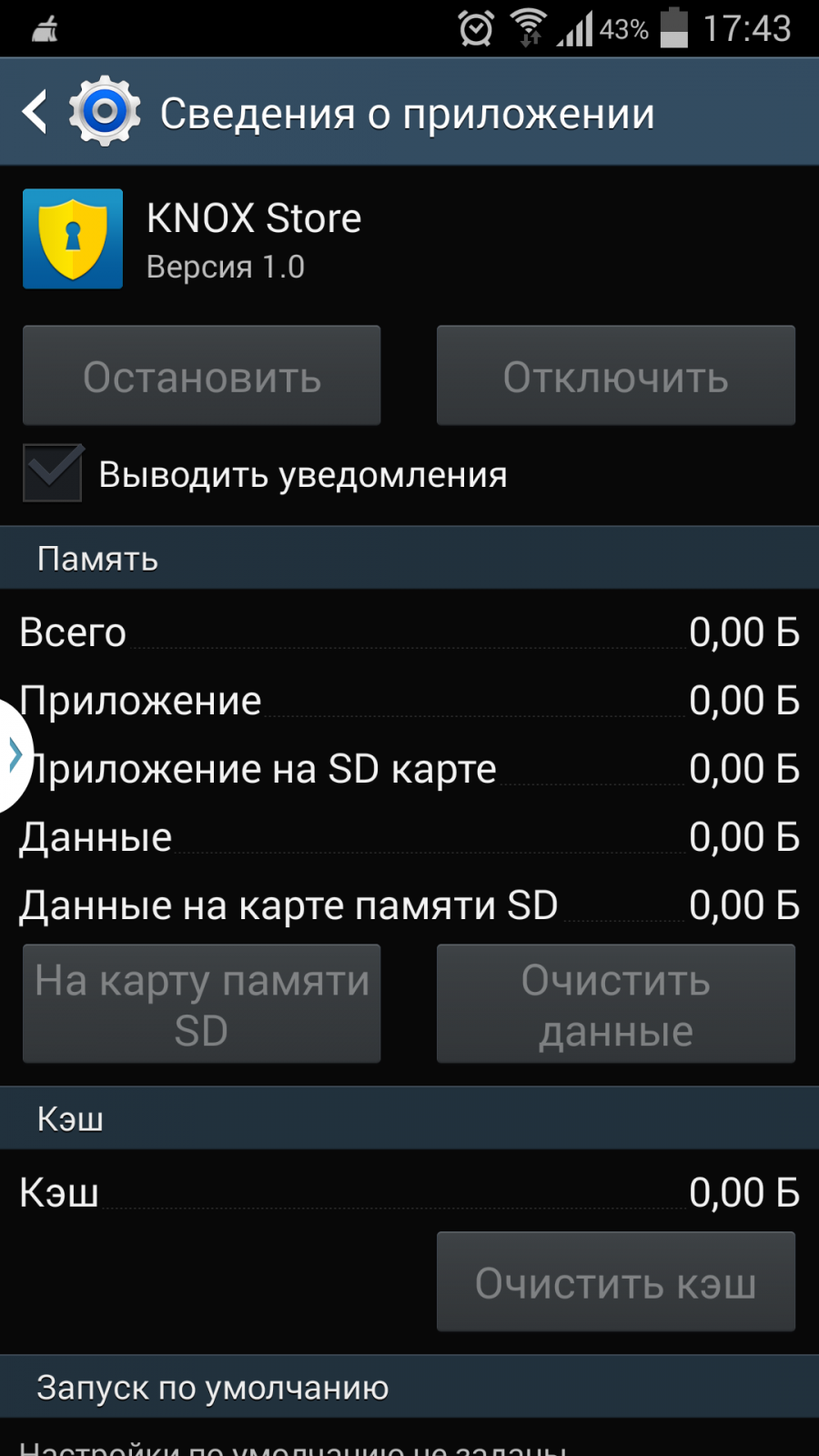 Если вы выполните аппаратный сброс, существует риск , что вы можете потерять часть данных на своем телефоне, которые не были сохранены, или вызвать другие проблемы.
Если вы выполните аппаратный сброс, существует риск , что вы можете потерять часть данных на своем телефоне, которые не были сохранены, или вызвать другие проблемы.
На iPhone обычно можно выполнить полный сброс, нажав одновременно кнопки выключения и возврата в исходное положение и удерживая их в течение 10 секунд. Для других марок обычно достаточно нажать кнопку выключения от 10 до 20 секунд. Вы узнаете, что это сработало, когда загорится стартовый логотип.
Обновите приложение до последней версии, средство устранения сбоев приложения
Иногда сбой приложения вызван не телефоном, а самим приложением.Приложение могло быть отключено из-за внутренней ошибки или ошибки. Обычно, если эта ошибка затрагивает разных людей, создатели приложений сразу осознают проблему и вскоре опубликуют обновленную версию приложения с решением.
В этом случае вам необходимо перейти в Google Play Store или Apple Store , чтобы убедиться, что в приложении установлена последняя доступная версия. Если нет, вы получите кнопку для его обновления.
Если нет, вы получите кнопку для его обновления.
После обновления приложения вам может потребоваться вручную закрыть приложение, как мы объясняли в первом шаге, и перезагрузить его — на этот раз с обновлением и исправлением ошибки.
Обратитесь в службу поддержки официального приложения
Если вы выполнили все предыдущие шаги, и они не разобрали проблему, возможно, вы имеете дело с редкой проблемой, которая ограничивается несколькими людьми. Но не волнуйтесь — люди, создавшие приложение, могут вам помочь. Перейдите на официальный сайт приложения и обратитесь в раздел обслуживания клиентов, и вы сможете узнать, не возникала ли у кого-то такая же проблема.
Еще один источник помощи — форумов и социальных сетей.Многие популярные приложения имеют свои собственные форумы или страницы в более общих форумах, где пользователи могут делиться советами и опытом. Быстрый поиск в Google, включая название приложения и краткое описание возникшей ошибки, должен открыть список сайтов, на которых обсуждается именно эта проблема.
А если ничего не помогает… Положитесь на Bugfender!
Если вы пробовали все остальное, наш инструмент удаленной регистрации ошибок Bugfender может вам помочь. Bugfender позволяет разработчикам приложений изучать , видеть каждое из устройств своих пользователей и получать доступ к журналам активности (строкам кода, которые показывают разработчикам, что происходит под капотом).
Итак, если Bugfender создает резервную копию проблемного приложения, разработчик уже должен был получить отчет с вашего телефона с полным журналом сбоев, в котором указана ошибка, с которой вы столкнулись.
Просто свяжитесь с создателями приложения и спросите их, используют ли они Bugfender. Все, что им нужно сделать, это проверить отчет и предложить вам индивидуальное решение.
Руководство разработчика: 5 причин сбоев приложения и способы их устранения
В 2016 году, накануне ажиотажа продаж в США в Черную пятницу, исследовательская компания под названием Apteligent опубликовала отчет, в котором оценивается, сколько денег компании могут потерять в случае сбоя своих приложений.
В отчете подсчитано количество денег, потраченных розничными покупателями приложений в Черную пятницу в предыдущем году, и интерполировано, что произойдет, если у каждого клиента случится хотя бы один сбой в часы пик.
Удивительно, но авторы обнаружили, что на кону было около 300 миллионов долларов. И это всего лишь одна страна, на один день в году.
Эта тревожная цифра показывает нам важность сделать приложения максимально устойчивыми к сбоям. Ваше приложение может быть не таким популярным, как Instagram, который недавно вызвал панику у миллиардов энтузиастов селфи.
Но он по-прежнему жизненно важен для вашего бизнеса. Если ваше приложение выйдет из строя, вы рискуете потерять небольшое состояние на транзакциях, не говоря уже о торпедировании своей пользовательской базы.
По некоторым оценкам, более 50% пользователей могут удалить приложение, если оно дает сбой, зависает или ведет себя ненормально.
Но как сохранить работу приложений и предотвратить эти чрезвычайно разрушительные сбои?
В Bugfender мы стремимся помочь разработчикам сделать свои приложения максимально надежными.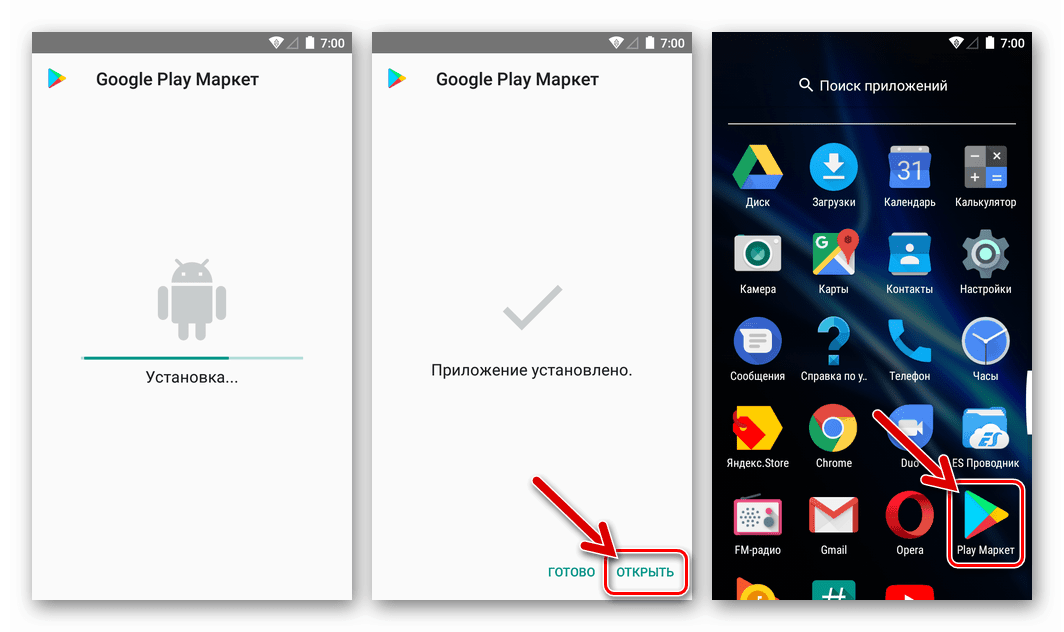 Мы собрали ряд распространенных причин, по которым приложения падают, и взломали их, чтобы помочь вам исправить их.
Мы собрали ряд распространенных причин, по которым приложения падают, и взломали их, чтобы помочь вам исправить их.
Плохое управление памятью: убийца приложений
Некоторые разработчики проектируют и создают свои приложения, чтобы вести себя как Мэрайя Кэри или Криштиану Роналду. Их приложения ведут себя как маленькие цифровые дивы, захватывая все внимание телефона, а истощая его ресурсы .
Приложение никогда не будет иметь в своем распоряжении все ресурсы телефона , поэтому, если разработчики создают приложения, которые занимают огромную часть памяти телефона, они сеют семена будущих проблем.
Плохое управление памятью — одна из наиболее частых причин сбоев приложений на мобильных устройствах (совет: изучите отладку Android Studio с помощью Bugfender), и это особенно верно для мобильных телефонов и планшетов низкого уровня.
Начните исправлять ошибки быстрее сейчас бесплатно
Bugfender — лучший удаленный регистратор для мобильных приложений.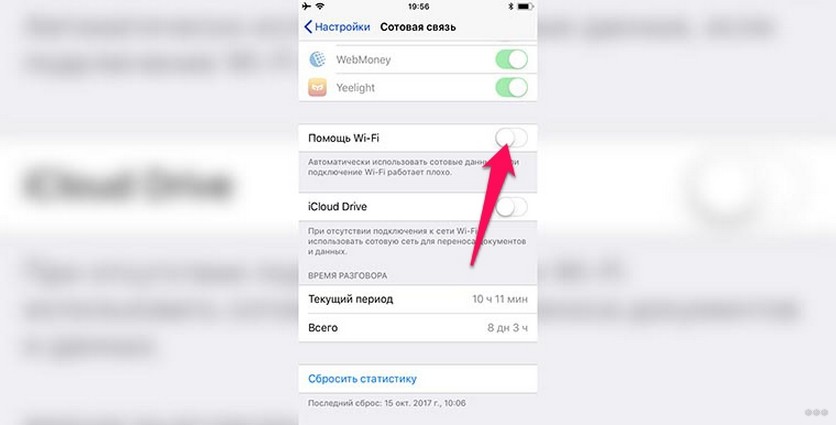
Зарегистрироваться
Как исправить
Важно помнить, что ваше приложение представляет собой единое целое в более крупной экосистеме, и вы должны думать о многих других ресурсоемких факторах в дополнение к вашему собственному творению.Имейте в виду, что у многих пользователей не будет телефонов high-end класса , которые обычно есть у разработчиков, и проблемы с распределением памяти являются обычным явлением.
Интересно, что экосистема Android предоставляет действительно мощные инструменты управления памятью, что означает, что разработчики могут свободно управлять памятью по своему усмотрению (недостатком является сложность процесса). Для iOS языки программирования Swift и Objective-C предлагают очень эффективные инструменты для управления памятью, в основном автоматически. Тем не менее, разработчики iOS должны понимать, как работает управление памятью.
Что касается конкретных проблем с памятью, приложения часто могут сталкиваться с проблемой при управлении файлами размером в несколько мегабайт, например изображениями.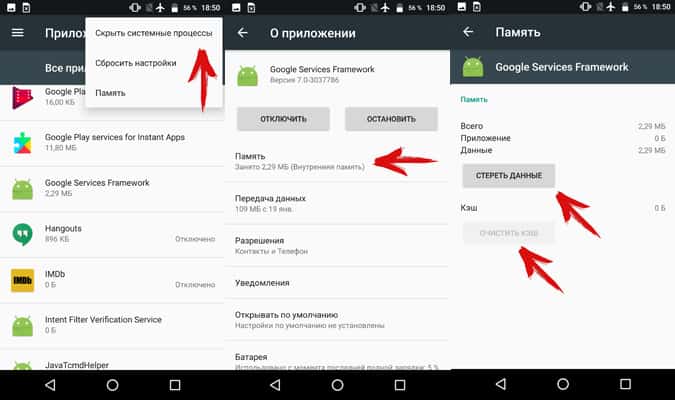
Уловка здесь заключается в том, чтобы загружать только те части файла, которые необходимы каждый раз, вместо того, чтобы загружать его в память. Используя пример изображений, вы можете создать версию с измененным размером с точным размером, который она будет иметь на экране.
При управлении большими иерархиями представлений вы также можете избавиться от представлений, которые скрыты или находятся за пределами экрана.Самый яркий пример — списки и таблицы; вам нужно быть осторожным с ними, если вы хотите правильно перерабатывать представления.
Также имейте в виду, что когда приложения выполняют сложные вычисления, вашему телефону может потребоваться освободить память в середине процесса. На устройствах Android это автоматически управляется системой, но в iOS может потребоваться создать пул автоматического выпуска.
Если вы хотите увидеть отличных примеров небольших приложений , которые превосходят свой вес, попробуйте Vanilla Music, простой музыкальный проигрыватель и словарное приложение под названием Instadict. Удивительно, но оба они весят менее 750 КБ. Некоторые тяжелые приложения, такие как Facebook, Pinterest и Instagram, теперь имеют свои собственные «облегченные» версии, и стоит также взглянуть на эти мини-приложения, чтобы получить несколько советов о том, как упростить собственное творчество и избавиться от лишнего жира.
Удивительно, но оба они весят менее 750 КБ. Некоторые тяжелые приложения, такие как Facebook, Pinterest и Instagram, теперь имеют свои собственные «облегченные» версии, и стоит также взглянуть на эти мини-приложения, чтобы получить несколько советов о том, как упростить собственное творчество и избавиться от лишнего жира.
Обработка ошибок
Независимо от того, насколько сильно вы пытаетесь защитить свое приложение от сбоев, некоторые переменные и параметры просто находятся вне вашего контроля. Если у пользователя отключается Wi-Fi во время передачи файла, например, или он просто вводит неправильное значение в поле, это может привести к сбоям в работе приложения.
Такие неожиданные проблемы часто могут привести к сбою , что расстраивает пользователей. Кроме того, существуют ситуации, в которых приложение может не аварийно завершить работу, а просто оставить пользователя в подвешенном состоянии, что может быть даже более неприятным, чем фактический сбой.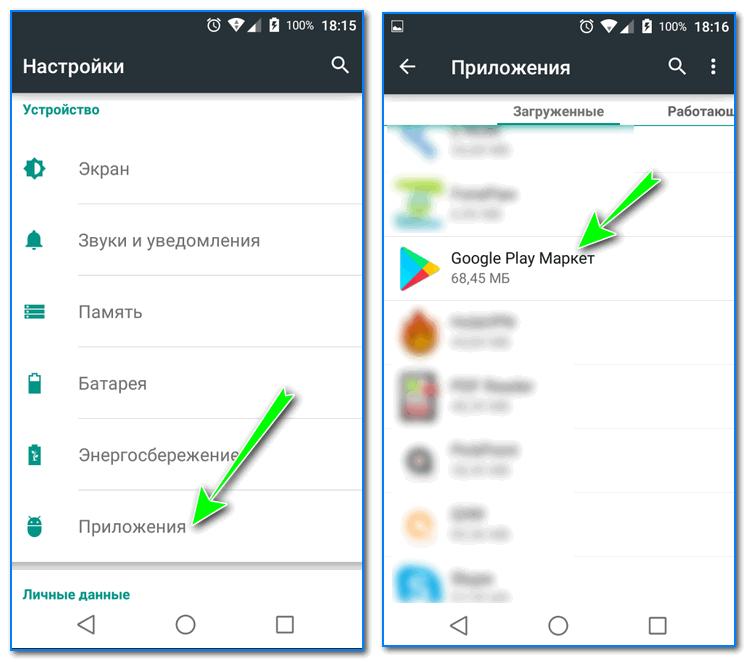 Поэтому важно убедиться, что вы учли такие ошибки и создали условия обработки.
Поэтому важно убедиться, что вы учли такие ошибки и создали условия обработки.
Начните исправлять ошибки быстрее сейчас бесплатно
Bugfender — лучший удаленный регистратор для мобильных приложений.
Зарегистрироваться
Как исправить
Если вы обнаружите, что в вашем приложении возникла ошибка, рекомендуется прекратить все действия и проинформировать пользователей.Это может показаться нелогичным, но, активно управляя своим общением с пользователями и заранее предупреждая их о любых сбоях, вы, вероятно, сохраните их в течение гораздо более длительного периода.
Создавая сообщения об ошибках , сделайте их информативными и полезными. Избегайте технического жаргона; важно, чтобы любой пользователь, независимо от его технической подготовки, мог понять.
Также предложите решение, позволяющее пользователю исправить проблему. Хорошее сообщение об ошибке может быть таким: «Ой! В данный момент нет подключения к Интернету. Может быть, поискать хорошее место и попробовать еще раз? »
Может быть, поискать хорошее место и попробовать еще раз? »
Жизненный цикл программного обеспечения и процесс разработки
Концепция итеративной разработки приложений — выпуск ранней рабочей версии на рынок и последующее частичное улучшение — имеет несколько очевидных преимуществ. Вы можете оценивать реакцию пользователей, выявлять проблемы, создавать маркетинговый резонанс и иметь преимущество перед конкурентами. Ресурсы могут быть перенаправлены из документации в дизайн, а внесение изменений в проект обходится дешевле, чем в традиционном «водопадном» процессе сборки, тестирования и выпуска.
Но итеративная разработка приложений полна проблем. Сложность поэтапного внедрения означает, что вам потребуются первоклассные менеджеры проектов, которые будут все отслеживать. Каждый раз, когда вы выпускаете новую версию или функцию, все предыдущие тесты необходимо выполнять заново. Необходимость интеграции сторонних сервисов и API может стать реальным бременем для вашей команды разработчиков, особенно если ваша компания меньше. Такие производители ОС, как Samsung, Google и Apple , регулярно выпускают собственные обновления, которые действительно могут сбить вас с пути, если вы все еще возитесь со своим собственным продуктом.
Такие производители ОС, как Samsung, Google и Apple , регулярно выпускают собственные обновления, которые действительно могут сбить вас с пути, если вы все еще возитесь со своим собственным продуктом.
Проще говоря, чем раньше вы выпускаете приложение на рынок, тем больше вероятность, что оно будет содержать недостатки. К сожалению, если приложение продолжает давать сбой, пользователям все равно, будет ли это прототип на первом этапе или окончательная версия. Они просто забудут об этом.
Начните исправлять ошибки быстрее сейчас бесплатно
Bugfender — лучший удаленный регистратор для мобильных приложений.
Зарегистрироваться
Как исправить
Если вы собираетесь пойти по итеративному пути, вы должны быть уверены, что у вас есть ресурсы и что ваш проект оправдывает эту стратегию.Для крупномасштабных проектов итеративный подход может быть подходящим, но вы можете обнаружить, что небольшой проект становится чертовски сложным, когда разбивает на еще более мелкие этапы, поэтому он может быть более подходящим для маршрута сборки-тестирования-выпуска.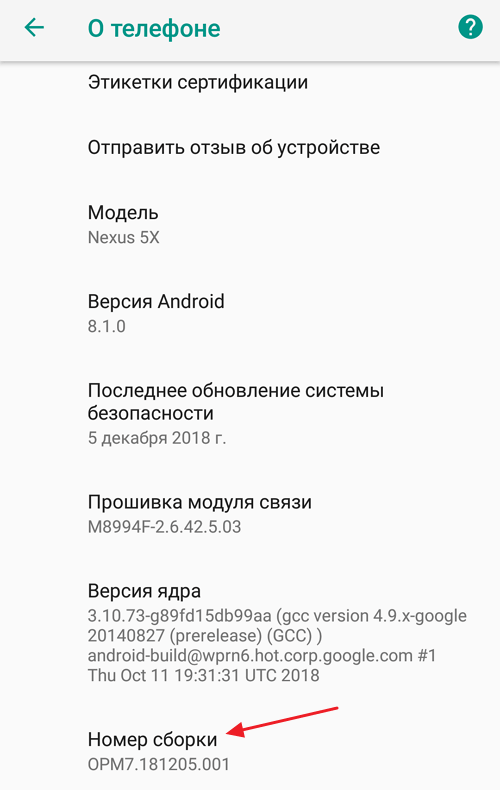
Если вы все же решитесь на итеративную разработку, вы должны быть готовы к любым потенциальным проблемам с OS и сторонними API. Мы не имеем в виду, что вы должны предвидеть эти проблемы заранее — это практически невозможно сделать, — но вы должны подумать о любых потенциальных проблемах, которые могут возникнуть, и быть готовым обновить свое приложение, как только появится новая версия ОС. или выпущен сторонний API.
Плохое управление сетью и простое устранение сбоев
Из-за характера нашей работы большинство разработчиков имеют доступ к высокоскоростному Интернету. Но это может привести к ложным ожиданиям от типичных пользовательских условий; распространенная ошибка разработчиков — это предположение, что все мы живем в утопии со скоростью 20 Мбит / с.
Попав в эту ловушку, вы открываете двери для аварий. У значительного числа ваших пользователей будет гораздо более медленное соединение, и оно понадобится им для самых разных целей, от ретвитов мемов о Дональде Трампа до выяснения времени, в которое их страна играет на чемпионате мира по футболу.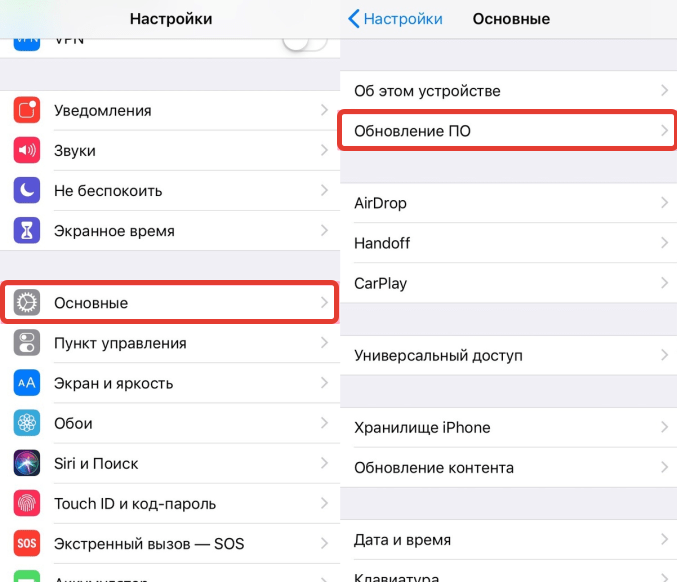 Высокая зависимость от сетевых ресурсов в сочетании с медленным доступом в Интернет может значительно снизить скорость отклика приложения, что, в свою очередь, приводит к снижению производительности, нестабильности и некоторым нежелательным простоям.
Высокая зависимость от сетевых ресурсов в сочетании с медленным доступом в Интернет может значительно снизить скорость отклика приложения, что, в свою очередь, приводит к снижению производительности, нестабильности и некоторым нежелательным простоям.
Начните исправлять ошибки быстрее сейчас бесплатно
Bugfender — лучший удаленный регистратор для мобильных приложений.
Зарегистрироваться
Как исправить
При создании приложения попытайтесь ограничить скорость вашей сети. Протестируйте продукт в медленных сетях и мобильных сетях с плохим покрытием.Если вам не нравится подниматься на гору или оборачивать телефон алюминиевой фольгой, вы можете легко найти инструменты для имитации медленных скоростей сети.
Для iOS вы можете загрузить Network Link Coordinator со страницы разработчика Apple. Для Android вы можете скачать эмулятор из Android SDK. Оба инструмента позволят вам установить собственную скорость интернета.
Сбросив темп, убедитесь, что ваше приложение оптимизировано для работы в этих условиях. И не забудьте отображать значимые уведомления для пользователей, когда достаточная скорость недоступна.
И не забудьте отображать значимые уведомления для пользователей, когда достаточная скорость недоступна.
Плохое тестирование на мобильных телефонах Android / Iphone
Удивительно, что iPhone всего 11 лет . После того, как Стив Джобс представил iPhone 29 июня 2007 года, мы увидели более 40 различных моделей iPhone и iPad и более 24 000 вариантов Android.
Для разработчиков это создает очевидные проблемы; с постоянным увеличением темпов развертывания, становится все труднее тестировать приложения на реальных устройствах , особенно если у нас небольшой бюджет.
Доступны различные симуляторы и эмуляторы, но у них есть свои недостатки. Они не могут имитировать эффект разряда или перегрева батарей, прерывание входящих вызовов или взаимодействие с камерой устройства. Данные, создаваемые симулятором, могут иметь дополнительные ограничения, поскольку, в отличие от эмулятора, они не копируют аппаратное обеспечение устройства. Поэтому важно всегда тестировать приложение полностью, по крайней мере, на одном устройстве.
Поэтому важно всегда тестировать приложение полностью, по крайней мере, на одном устройстве.
Начните исправлять ошибки быстрее сейчас бесплатно
Bugfender — лучший удаленный регистратор для мобильных приложений.
Зарегистрироваться
Как исправить
Выпуск приложений на рынок без надлежащего тестирования приводит к множеству проблем со стабильностью и производительностью. Однако есть меры, которые могут быть адаптированы для эффективной борьбы с ошибками, когда они неизбежно возникают. Такие инструменты, как Bugfender , помогают разработчикам тестировать свои приложения на реальных устройствах с реальными пользователями , позволяя им легко находить ошибки и исправлять проблемы в кратчайшие сроки.
Bugfender собирает журналы использования локально и отправляет их на наш веб-портал, когда доступно сетевое соединение.Решение оснащено множеством новых функций, включая удаленный регистратор, средство отслеживания проблем и функцию отчетов о сбоях, что означает, что это отличное универсальное решение для отладки мобильных приложений.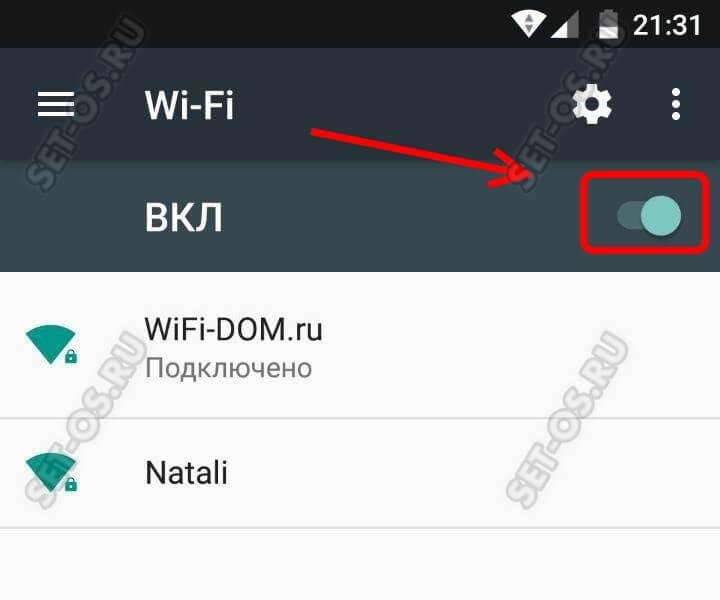
Пользователи обнаруживают обои, которые могут привести к сбою некоторых телефонов Android
Ошибка в Android означает, что установка определенного изображения в качестве обоев телефона может привести к сбою. Проблема получила широкое внимание в течение выходных после того, как лидер Ice Universe опубликовал в Твиттере изображение, вызывающее проблему, и с тех пор ошибка была подтверждена 9to5Google и Android Authority .Ice Universe говорит, что ошибка затрагивает, в частности, телефоны Samsung, но она также была воспроизведена на телефонах Google Pixel, в частности.
На затронутых телефонах установка фотографии в качестве обоев приводит к тому, что экран телефона сразу начинает включаться и выключаться, что делает его непригодным для использования. Перезагрузка телефона не решит проблему. 9to5 Google сообщает, что вы можете перезагрузить телефон в безопасном режиме и удалить файл изображения в качестве потенциального исправления, но Android Authority сообщает, что в конечном итоге ему пришлось выполнить сброс настроек устройства до заводских, чтобы вернуть все в норму.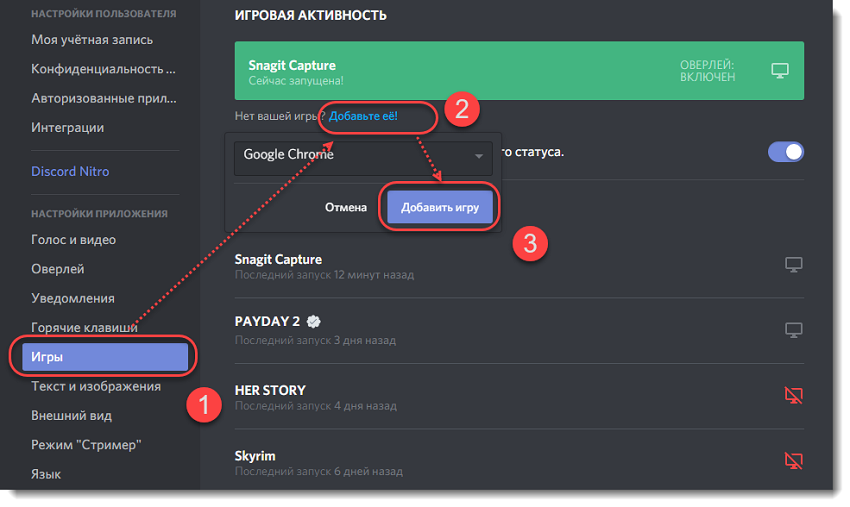 Достаточно сказать, что вам определенно не следует пытаться воспроизвести эту проблему на любом из ваших важных устройств.
Достаточно сказать, что вам определенно не следует пытаться воспроизвести эту проблему на любом из ваших важных устройств.
Ошибка не кажется универсальной; Android Authority заявляет, что изначально он пытался проверить ошибку на Huawei Mate 20 Pro, но обнаружил, что на телефон это не повлияло.
Согласно ветке Twitter, опубликованной участником 9to5Google Диланом Русселем, проблема может быть вызвана тем, что некоторые телефоны не поддерживают цветовое пространство, используемое изображением.По словам Русселя, изображение использует цветовое пространство RGB, в то время как многие телефоны Android предпочитают SRGB.
Руссель отмечает, что, когда он тестировал проблему на Pixel 4 XL с предварительным просмотром для разработчиков Android 11, программное обеспечение, похоже, содержало код для замены неподдерживаемых цветовых пространств на SRGB. В результате обои на Pixel 4 XL не вылетели. Это говорит о том, что для любых телефонов, страдающих этой проблемой, может быть доступно довольно простое исправление. XDA-Developers сообщает, что один разработчик уже отправил в AOSP исправление для решения проблемы.
В результате обои на Pixel 4 XL не вылетели. Это говорит о том, что для любых телефонов, страдающих этой проблемой, может быть доступно довольно простое исправление. XDA-Developers сообщает, что один разработчик уже отправил в AOSP исправление для решения проблемы.
Нет ничего необычного в том, что, казалось бы, безобидный контент приводит к сбою телефонов. Ранее в этом году в iOS 13 была обнаружена ошибка, из-за которой iPhone вылетал при отображении определенных символов из языка синдхи. Несколько лет назад было даже пятисекундное видео, которое могло привести к сбою iPhone. Пока исправление не станет широко доступным, вам, вероятно, следует проявлять осторожность при выборе изображений, которые вы используете в качестве обоев на Android.
Хотите знать, почему ваш браузер Android продолжает сбоить?
У вас есть смартфон на базе Android, и он отлично работает.Однако глупый браузер Android постоянно дает сбой без всякой видимой причины.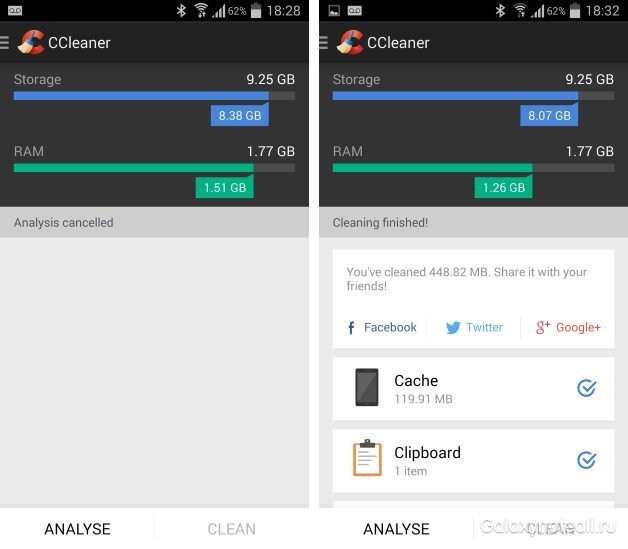 Что бы вы ни делали, браузер вылетает сразу после запуска или через некоторое время. Мы все были там, и никогда не станет легче. К счастью, современные браузеры Android намного лучше в этом отношении, но, тем не менее, они могут давать сбой в определенных ситуациях.
Что бы вы ни делали, браузер вылетает сразу после запуска или через некоторое время. Мы все были там, и никогда не станет легче. К счастью, современные браузеры Android намного лучше в этом отношении, но, тем не менее, они могут давать сбой в определенных ситуациях.
Может быть несколько причин, по которым браузер Android продолжает давать сбой, но обычно это связано с проблемами совместимости и аппаратными ограничениями.Стандартный Android-браузер в наши дни больше не используется, Google решил просто сделать Google Chrome стандартным браузером для Android, и это одно из лучших решений, которые они приняли. Даже Samsung отказалась от собственного браузера. Поэтому в статье мы будем называть их браузерами.
Связано: Лучший браузер для Android
Итак, давайте погрузимся в решения, которые позволят вам просматривать любимые веб-сайты, не беспокоясь о сбоях.
1. Старый телефон
Если у вас старый смартфон или планшет, скорее всего, оборудование уже не на должном уровне.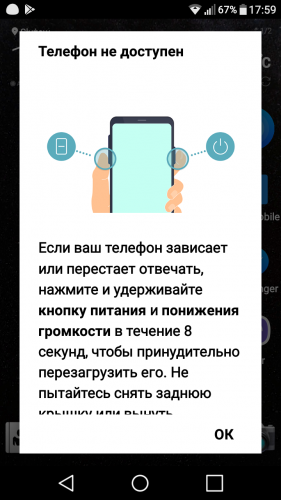 Все, что меньше 1 ГБ ОЗУ и респектабельный процессор, будет иметь проблемы с загрузкой тяжелых страниц на вашем устройстве. Однако это печальная реальность технологий, особенно когда речь идет о внутреннем устройстве Android-смартфонов. Все заменяется примерно через год и устаревает через 4. Так что, может быть, пришло время перейти на даже недавно выпущенный бюджетный смартфон.Флагманы 2012 года по скорости и надежности уступают нынешним бюджетным смартфонам.
Все, что меньше 1 ГБ ОЗУ и респектабельный процессор, будет иметь проблемы с загрузкой тяжелых страниц на вашем устройстве. Однако это печальная реальность технологий, особенно когда речь идет о внутреннем устройстве Android-смартфонов. Все заменяется примерно через год и устаревает через 4. Так что, может быть, пришло время перейти на даже недавно выпущенный бюджетный смартфон.Флагманы 2012 года по скорости и надежности уступают нынешним бюджетным смартфонам.
2. Использование ОЗУ
Если у вас есть множество приложений, которые постоянно используются, есть вероятность, что браузер не получает ресурсы для правильной работы. Конечно, некоторым браузерам требуется очень меньше ресурсов, чтобы обеспечить удобство работы, но многим браузерам в наши дни требуется много оперативной памяти для обеспечения высокой производительности. Поэтому проверьте, не забивает ли ОЗУ какое-то другое приложение, зайдя в настройки и наблюдая за запущенными приложениями.Приложение Facebook обычно забирает очень много из файла cookie RAM и постоянно держит его занятым, так что следите за этим. Приложения, которые должны быть всегда запущены, такие как приложения для обмена сообщениями, также имеют тенденцию накапливать использование оперативной памяти, особенно если у вас установлено несколько из них. Попробуйте удалить или отключить эти приложения.
Приложения, которые должны быть всегда запущены, такие как приложения для обмена сообщениями, также имеют тенденцию накапливать использование оперативной памяти, особенно если у вас установлено несколько из них. Попробуйте удалить или отключить эти приложения.
3. Несколько вкладок
Стандартный Android-браузер может выдержать столько всего, что если вы откроете в браузере 50 вкладок, наверняка произойдет некоторое замедление. Современные браузеры, такие как Chrome, обычно справляются с этим, выгружая контент с неактивных вкладок и перезагружая их, когда вы снова к ним обращаетесь.Некоторые браузеры могут не иметь этого метода для уменьшения нагрузки и, следовательно, могут иметь проблемы с одновременным использованием нескольких вкладок. Это потенциально может привести к сбою. Итак, если ваш браузер снова и снова дает сбой, попробуйте открыть одну или две вкладки.
4. Не обновляется
Android-браузеры, как и другие браузеры, должны постоянно обновляться разработчиком.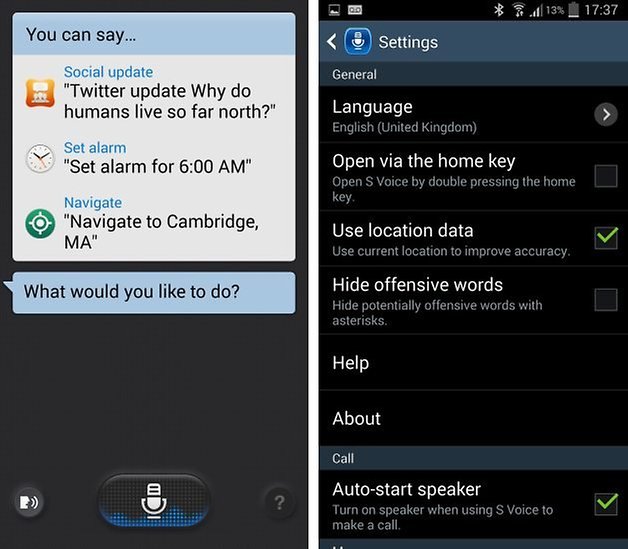 Если вы используете неработающий браузер, который не обновлялся уже много лет, скорее всего, он будет работать плохо.Эта плохая производительность будет более очевидна на новых веб-сайтах, отображающих динамический контент. Итак, либо переключитесь на другой браузер, который постоянно обновляется, либо проверьте, обновлен ли ваш браузер по умолчанию или нет.
Если вы используете неработающий браузер, который не обновлялся уже много лет, скорее всего, он будет работать плохо.Эта плохая производительность будет более очевидна на новых веб-сайтах, отображающих динамический контент. Итак, либо переключитесь на другой браузер, который постоянно обновляется, либо проверьте, обновлен ли ваш браузер по умолчанию или нет.
5. Использование ЦП
Если ваше устройство перегружено приложениями, которые постоянно требуют ресурсов и даже не работают в фоновом режиме, они могут быть причиной того, что вашему браузеру не хватает ресурсов. Проверьте настройки об использовании ЦП или загрузите приложение для мониторинга ЦП для Android, чтобы иметь твердое представление о том, какие приложения используют системные ресурсы.После обнаружения удалите их со своего устройства, чтобы ваш браузер Android работал нормально.
Это несколько причин, по которым ваш браузер Android продолжает давать сбой. Мы знаем, насколько неприятным может быть столкновение с такой проблемой.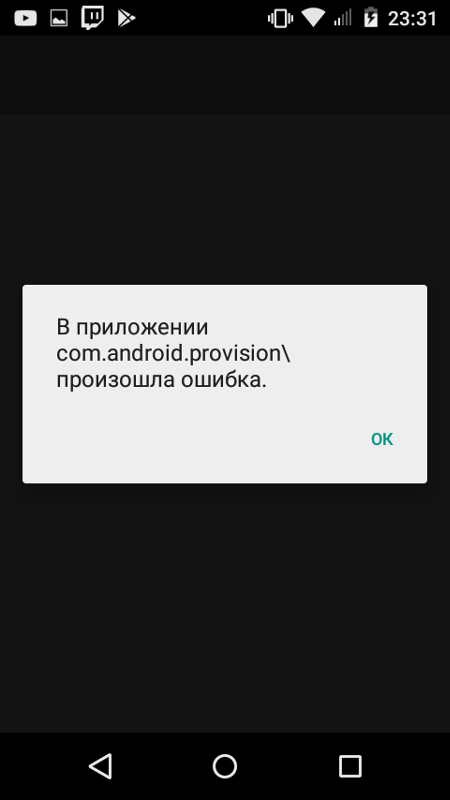 Вот несколько решений:
Вот несколько решений:
1. Смените браузер
Самое лучшее в Android — это огромное количество опций, доступных пользователям. Итак, если ваш браузер снова и снова дает сбой, и вы разочарованы тем, что не можете спокойно просматривать какой-либо веб-сайт, просто смените браузер.Вот список лучших браузеров Android, доступных в Google Play Store, выберите любой из них и посмотрите, сохраняется ли проблема. Скорее всего, с новым браузером на вашей стороне вы сможете легко просматривать страницы, не опасаясь постоянных сбоев.
2. Старое устройство?
А есть более старый смартфон? Тот, у которого 1 ГБ ОЗУ? Вам не нужно беспокоиться о том, чтобы запустить на своем смартфоне самый большой и модный браузер для смартфонов. Просто проверьте самые быстрые браузеры для Android и выберите один из них.Они не только самые быстрые в бизнесе, но и потребляют очень мало ресурсов. Я настоятельно рекомендую браузер Opera Mini, потому что он поставляется в более легком корпусе и также использует очень мало мобильных данных.
3. Очистить данные приложения
Если ничего не работает, но вы по-прежнему хотите использовать свой любимый браузер, который продолжает давать сбой, вы можете попробовать удалить данные приложения из настроек. Для этого вы можете либо перейти к параметру «Диспетчер приложений» в настройках, либо долго нажимать значок браузера, пока не дойдете до параметра «Информация о приложении» .Оттуда вы можете перейти к Storage Options и очистить данные приложения. Это очистит кеш браузера и удалит все, поэтому сначала сделайте резервную копию закладок.
4. Заводские настройки
Лично я считаю, что это не решение, но иногда устройству нужно начинать сначала. Если все остальное не помогло и ни один из браузеров не работает должным образом на вашем устройстве, вы можете попытаться восстановить заводские настройки. Помните, что, сбросив настройки устройства до заводских, вы, по сути, удалите все на нем.Поэтому используйте одно из лучших приложений для резервного копирования на Android, чтобы создавать резервные копии важных данных или передавать файлы на другое устройство.
Заключение
Сбой браузера — настоящая боль в нашей повседневной жизни. К счастью, существует ряд отличных альтернативных браузеров для Android, о которых нам не о чем беспокоиться. Если одно не сработает, вы всегда можете заставить другого работать на вас.
Так почему вы думаете, что браузеры Android дают сбой? Это плохая оптимизация или ошибочный код? Расскажите нам, что вы думаете, в комментариях ниже, я уверен, что Joy of Android не дает сбоев .
кредитов изображения функций
Исправьте Apple iPhone с приложениями, которые продолжают давать сбой после iOS 13
Случайные и частые сбои приложений на мобильных устройствах обычно указывают на проблему с памятью, например, когда на устройстве заканчивается память. В этом случае также могут возникнуть другие проблемы с производительностью, включая симптомы медлительности, отсутствия реакции и случайных перезапусков. Но для новых устройств, испытывающих те же симптомы после нового обновления программного обеспечения, реализация может означать другую историю.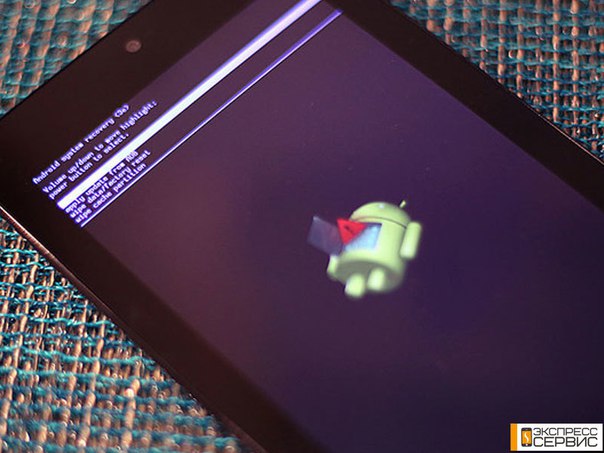 В этом посте рассматривается актуальная проблема приложений Apple iPhone, которые внезапно продолжают давать сбой после обновления iOS 13. Прочтите и обратитесь к изложенным ниже решениям, если вам когда-нибудь понадобится дополнительная информация для решения той же проблемы после обновления на вашем iPhone.
В этом посте рассматривается актуальная проблема приложений Apple iPhone, которые внезапно продолжают давать сбой после обновления iOS 13. Прочтите и обратитесь к изложенным ниже решениям, если вам когда-нибудь понадобится дополнительная информация для решения той же проблемы после обновления на вашем iPhone.
Но прежде всего, если у вас возникла другая проблема с телефоном, зайдите на нашу страницу устранения неполадок, поскольку мы уже рассмотрели сотни проблем, о которых сообщили владельцы. Скорее всего, на нашем веб-сайте уже есть решения или, по крайней мере, есть похожие проблемы, которые мы уже исправили.Итак, попробуйте найти те, которые похожи или связаны с вашей проблемой. Однако, если вам нужна дополнительная помощь, не стесняйтесь обращаться к нам, заполнив нашу анкету по проблемам iOS.
Устранение неполадок Apple iPhone с приложениями, которые продолжают давать сбой после iOS 13
Перед тем, как приступить к устранению неполадок, проверьте текущее состояние памяти телефона.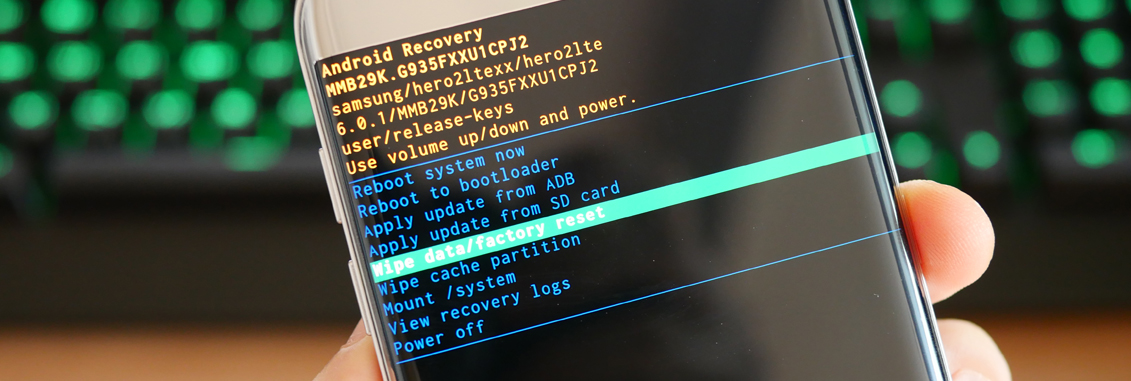 Как упоминалось ранее, недостаточная память или нехватка памяти обычно являются основной причиной того, что устройство не может работать стабильно.Таким образом, вы должны сначала это исключить.
Как упоминалось ранее, недостаточная память или нехватка памяти обычно являются основной причиной того, что устройство не может работать стабильно.Таким образом, вы должны сначала это исключить.
- Чтобы проверить доступную память вашего iPhone, просто перейдите в меню Настройки-> Общие-> Хранилище iPhone . Если доступная память меньше 1 гигабайта, это означает, что вам нужно освободить место.
Удаление старого и нежелательного содержимого, включая старые сообщения и неиспользуемые приложения, фотографии и видео, которые вам больше не нужны, скорее всего, решит проблему. Вы также можете переместить некоторые важные данные в iCloud, iTunes или другие внешние резервные диски.
Если на вашем iPhone достаточно памяти, но ваши приложения продолжают давать сбой, вы можете выполнить следующие процедуры, чтобы устранить другие факторы.
Первое решение: удалите все фоновые приложения.
Приложения, которые остаются приостановленными или работающими в фоновом режиме во время обновления, скорее всего, выйдут из строя и впоследствии станут некорректными.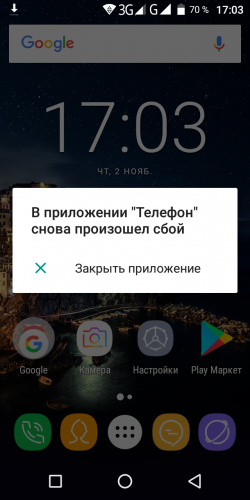 Скорее всего, это произошло, если вы оставили некоторые приложения открытыми во время обновления. Чтобы решить эту проблему, принудительно закройте или закройте все фоновые приложения на Apple iPhone, выполнив следующие действия:
Скорее всего, это произошло, если вы оставили некоторые приложения открытыми во время обновления. Чтобы решить эту проблему, принудительно закройте или закройте все фоновые приложения на Apple iPhone, выполнив следующие действия:
- Перейдите на экран Home , чтобы начать работу.
- Затем смахните вверх от нижней части экрана и немного задержитесь посередине экрана.
- Проведите пальцем вправо или влево для навигации по предварительному просмотру приложений.
- Затем смахните вверх по области предварительного просмотра приложения, чтобы закрыть отдельные приложения.
Сделайте то же самое, чтобы очистить все остальные фоновые приложения, чтобы они не вызывали конфликтов с приложением, которое вы используете.
Вышеуказанная процедура применима только к новым iPhone или моделям, у которых нет физической кнопки «Домой».Если вы используете Apple iPhone с физической кнопкой «Домой», очистка фоновых приложений выполняется следующим образом:
- Перейдите на главный экран и дважды нажмите клавишу «Домой», чтобы просмотреть недавние приложения.

- Проведите пальцем вверх по области предварительного просмотра , чтобы закрыть отдельные приложения.
- Сделайте то же самое, чтобы закрыть другие фоновые приложения.
- Затем нажмите в любом месте на главном экране или нажмите клавишу «Домой» , чтобы вернуться на главный экран.
Если завершение работы фоновых приложений не решает проблему, перейдите к следующим подходящим решениям.
ТАКЖЕ ПРОЧИТАЙТЕ: Как исправить Touch ID, который не работает на вашем iPhone после обновления iOS 13
Второе решение: перезагрузите Apple iPhone (программный сброс).
Случайные сбои прошивки также могут вызвать сбой приложений или сбои в работе вашего телефона. Возможно, последнее обновление привело к сбою системы из-за недавних изменений.В этом случае обновление системы и очистка кешей памяти, скорее всего, решат проблему. И это когда требуется выполнение мягкого сброса или принудительного перезапуска. Если экран вашего iPhone все еще может реагировать, выполните следующие действия для мягкого сброса:
Если экран вашего iPhone все еще может реагировать, выполните следующие действия для мягкого сброса:
- Нажмите и удерживайте верхнюю кнопку и любую кнопку громкости , пока не появится ползунок Power Off .
- Перетащите ползунок, чтобы полностью выключить устройство.
- Через 30 секунд снова нажмите и удерживайте верхнюю кнопку , пока не появится логотип Apple
Вышеуказанные шаги применимы только к новым iPhone без кнопки «Домой».Для вариантов iPhone с физической кнопкой «Домой» мягкая перезагрузка выполняется следующим образом:
- Нажмите и удерживайте кнопку Power / Top и удерживайте ее в течение нескольких секунд, пока не появится ползунок Power off .
- Перетащите ползунок, чтобы выключить устройство.
- Через несколько секунд нажмите и удерживайте кнопку Power / Top , пока не появится логотип Apple.
Дайте телефону завершить последовательность загрузки, а когда он перейдет на главный экран, попробуйте загрузить приложения еще раз и посмотрите, исчезла ли проблема. Если приложения по-прежнему дают сбой, перейдите к следующему решению.
Если приложения по-прежнему дают сбой, перейдите к следующему решению.
Третье решение: установите ожидающие обновления приложений на свой Apple iPhone.
Приложения, которые более подвержены сбоям или выходят из строя из-за обновления iOS, обычно являются устаревшими. Это происходит из-за того, что минимальные системные требования для работы приложения с вашим iPhone больше не выполняются. Если вы не настроили свои приложения для автоматического обновления, вам нужно будет вручную установить ожидающие обновления приложений на свой iPhone.Это, скорее всего, решит проблему, если будут действовать устаревшие приложения. Убедитесь, что ваш Apple iPhone подключен к Интернету, у него достаточно времени автономной работы и свободного места в памяти для завершения обновления. Просто выполните следующие действия, когда будете готовы:
- На главном экране нажмите App Store , чтобы открыть приложение Apple Store.
- Затем прокрутите вниз до нижней части экрана и коснитесь Обновления .
 Список приложений с ожидающими обновлениями появится на следующем экране.
Список приложений с ожидающими обновлениями появится на следующем экране. - Нажмите кнопку Обновить рядом с названием приложения, чтобы установить обновления отдельных приложений.
- Нажмите кнопку Обновить все в правом верхнем углу экрана, чтобы обновить сразу несколько приложений. Этот параметр доступен только в том случае, если доступно несколько обновлений приложения.
После установки обновлений приложений перезагрузите телефон, чтобы применить последние изменения программного обеспечения и обновить приложения.
ТАКЖЕ ПРОЧИТАЙТЕ: Как исправить неработающие сотовые данные iPhone после обновления iOS 13
Четвертое решение: переустановите все ошибочные приложения.
Приложения могут продолжать аварийно завершать работу, если они полностью повреждены из-за обновления iOS. В этом случае единственный способ восстановить правильную работу приложений на вашем телефоне — это удалить и переустановить их. Вот как это сделать:
Вот как это сделать:
- Перейдите на главный экран , чтобы начать работу.
- Нажмите и удерживайте значок приложения, пока значки не начнут покачиваться.
- Коснитесь X в верхнем левом углу приложения, которое вы хотите удалить.
- Нажмите Удалить , если будет предложено подтвердить удаление приложения.
- Выполните те же действия, чтобы удалить с телефона другие ошибочные приложения.
- Когда вы закончите удаление несанкционированных приложений, нажмите в любом месте на главном экране или нажмите клавишу «Домой», чтобы приложения не двигались.
Вы также можете удалить приложение из папки хранилища iPhone. Просто выполните следующие действия:
- На главном экране нажмите Настройки .
- Выберите Общие .
- Нажмите Хранилище iPhone.
- Прокрутите список приложений и выберите приложение, которое хотите удалить.
- Выберите опцию Удалить приложение и подтвердите.

- Следуйте тем же инструкциям, чтобы удалить другие приложения.
После удаления всех мошеннических приложений перезагрузите телефон, а затем запустите App Store, чтобы повторно загрузить и переустановить приложения, которые вы удалили на своем Apple iPhone.
- Коснитесь App Store на главном экране.
- Найдите приложение для загрузки по названию.
- Затем нажмите значок в виде облака или кнопку GET , чтобы загрузить приложение.
- Нажмите УСТАНОВИТЬ , чтобы начать установку приложения.
- При появлении запроса введите правильный пароль Apple ID и нажмите OK , чтобы продолжить.
Следуйте тем же инструкциям, чтобы переустановить другие приложения на вашем устройстве. Дождитесь загрузки, чтобы открыть приложение, чтобы проверить его работоспособность.
Пятое решение: отключите ограничения на вашем iPhone.
Если переустановка приложений не решает проблему, попробуйте проверить настройки iPhone, особенно ограничения. Если эта функция включена, приложения с ограниченным доступом могут работать, но с ограничениями или вообще не смогут работать. Чтобы проверить и управлять этой функцией iOS, просто выполните следующие действия:
Если эта функция включена, приложения с ограниченным доступом могут работать, но с ограничениями или вообще не смогут работать. Чтобы проверить и управлять этой функцией iOS, просто выполните следующие действия:
- Перейдите на главный экран и нажмите Настройки .
- Выберите Общие .
- Tap Ограничения содержания и конфиденциальности.
- Затем выберите опцию Отключить ограничения. По сути, вам просто нужно отключить ограничения контента и конфиденциальности.
- Введите пароль для ограничений еще раз, когда вас попросят отключить ограничения.
Протестируйте свои приложения после отключения ограничений, чтобы определить, решает ли это проблему.
Шестое решение: сбросьте все настройки на Apple iPhone.
Приложения могут продолжать аварийно завершать работу, если в соответствующих настройках приложения присутствуют сложные ошибки. В этом случае обычно требуется перезагрузка программного обеспечения.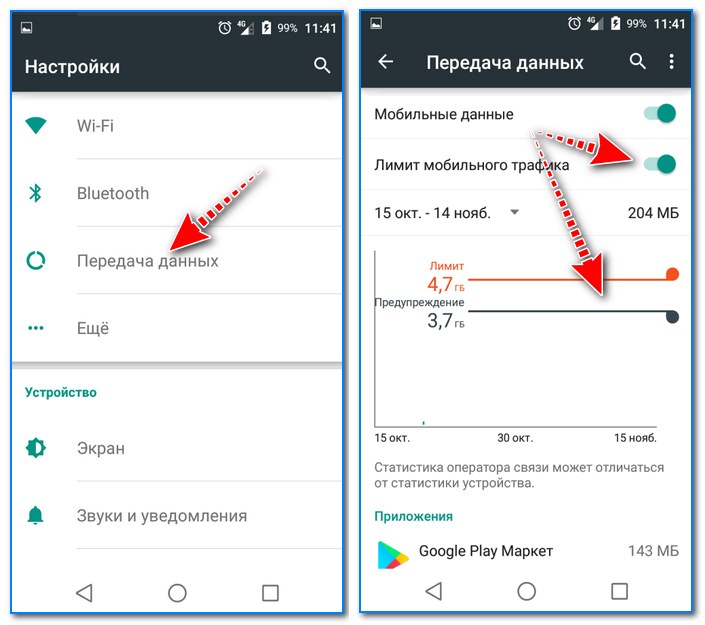 Чтобы удалить неверные настройки, включая ошибочные переопределения из недавнего обновления iOS, выполните следующие действия:
Чтобы удалить неверные настройки, включая ошибочные переопределения из недавнего обновления iOS, выполните следующие действия:
- Нажмите Настройки на главном экране.
- Метчик Общий .
- Прокрутите вниз и нажмите Сбросить .
- Выберите Сбросить все настройки из указанных вариантов.
- Введите свой пароль, когда вас попросят продолжить.
- Наконец, коснитесь опции, чтобы подтвердить сброс всех настроек.
Настройки вашего iPhone будут восстановлены до исходных значений. Чтобы использовать функции, которые отключены по умолчанию, вам необходимо повторно включить их по отдельности.
Последнее средство: сотрите данные с iPhone и восстановите iOS в iTunes.
Последний вариант — сброс настроек до заводских или восстановление iOS. Это часто требуется, если системная ошибка, приводящая к сбою ваших приложений, слишком сложна, и никакая из предыдущих процедур не может ее исправить. Если вы хотите продолжить устранение неполадок, вы можете попробовать выполнить сброс до заводских настроек или восстановить свой iPhone через iTunes. Для этого вам нужно будет использовать компьютер с последней версией приложения iTunes. Также не забудьте сделать резервную копию всех ваших важных файлов из хранилища iPhone в iCloud или iTunes, потому что они также будут удалены во время сброса.Когда все будет готово, выполните следующие действия, чтобы стереть и восстановить систему iPhone в iTunes:
Если вы хотите продолжить устранение неполадок, вы можете попробовать выполнить сброс до заводских настроек или восстановить свой iPhone через iTunes. Для этого вам нужно будет использовать компьютер с последней версией приложения iTunes. Также не забудьте сделать резервную копию всех ваших важных файлов из хранилища iPhone в iCloud или iTunes, потому что они также будут удалены во время сброса.Когда все будет готово, выполните следующие действия, чтобы стереть и восстановить систему iPhone в iTunes:
- На компьютере запустите или откройте iTunes. Обязательно используйте последнюю версию приложения iTunes на своем устройстве, чтобы избежать системных конфликтов.
- Затем подключите устройство iOS к компьютеру с помощью оригинального кабеля USB, одновременно нажимая и удерживая кнопку Home .
- Отпустите кнопку Home , когда появится экран Connect to iTunes .
- На этом этапе iTunes предложит вам сообщение о том, что оно обнаружило ваше устройство iOS в режиме восстановления и что вы можете восстановить свое устройство.
 Если вы видите это сообщение, просто нажмите кнопку Restore [Device name] , чтобы запустить восстановление режима восстановления через iTunes.
Если вы видите это сообщение, просто нажмите кнопку Restore [Device name] , чтобы запустить восстановление режима восстановления через iTunes.
Если вы используете iPhone без физической кнопки «Домой», для входа в режим восстановления выполните следующие действия:
- Подключите устройство iOS к компьютеру с помощью кабеля USB / Lightning.
- Когда ваше устройство подключено, откройте iTunes на своем компьютере.
- Затем на устройстве iOS быстро нажмите и отпустите кнопку увеличения громкости.
- Теперь быстро нажмите и отпустите кнопку увеличения громкости .
- Наконец, нажмите и удерживайте кнопку питания , пока не появится экран режима восстановления (экран Подключиться к iTunes ).
Следуйте остальным командам на экране, чтобы завершить восстановление устройства в iTunes.
У вас все еще возникают сбои в приложениях iPhone iOS 13?
Если ничего не помогает, пора обратиться за дополнительной помощью.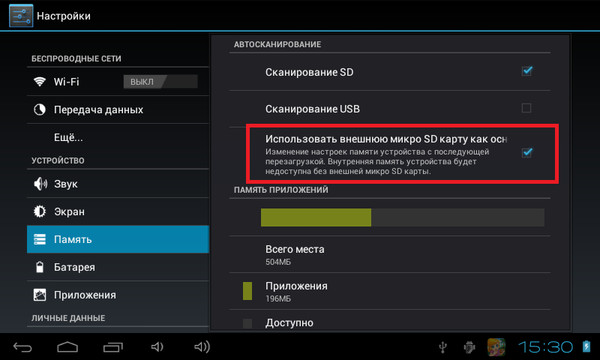 Вы можете сообщить о проблеме разработчикам приложения для получения дополнительной помощи. Могут быть некоторые расширенные настройки в приложении, которые необходимо изменить, чтобы приложения правильно работали с последней платформой iOS. Или вы также можете передать проблему в службу поддержки Apple, чтобы они могли провести дополнительную оценку со своей стороны. Если будет обнаружено, что это вызвано ошибкой iOS 13, то Apple обязана разработать и развернуть специальный патч для исправления в кратчайшие сроки.
Вы можете сообщить о проблеме разработчикам приложения для получения дополнительной помощи. Могут быть некоторые расширенные настройки в приложении, которые необходимо изменить, чтобы приложения правильно работали с последней платформой iOS. Или вы также можете передать проблему в службу поддержки Apple, чтобы они могли провести дополнительную оценку со своей стороны. Если будет обнаружено, что это вызвано ошибкой iOS 13, то Apple обязана разработать и развернуть специальный патч для исправления в кратчайшие сроки.
Свяжитесь с нами
Мы стремимся помочь нашим читателям решить проблемы с их телефонами, а также научиться правильно использовать свои устройства. Итак, если у вас есть другие проблемы, вы можете посетить нашу страницу устранения неполадок, чтобы вы могли самостоятельно проверить опубликованные нами статьи, содержащие решения распространенных проблем. Кроме того, мы создаем видеоролики, чтобы продемонстрировать, как все работает на вашем телефоне. Посетите наш канал Youtube и подпишитесь на него.


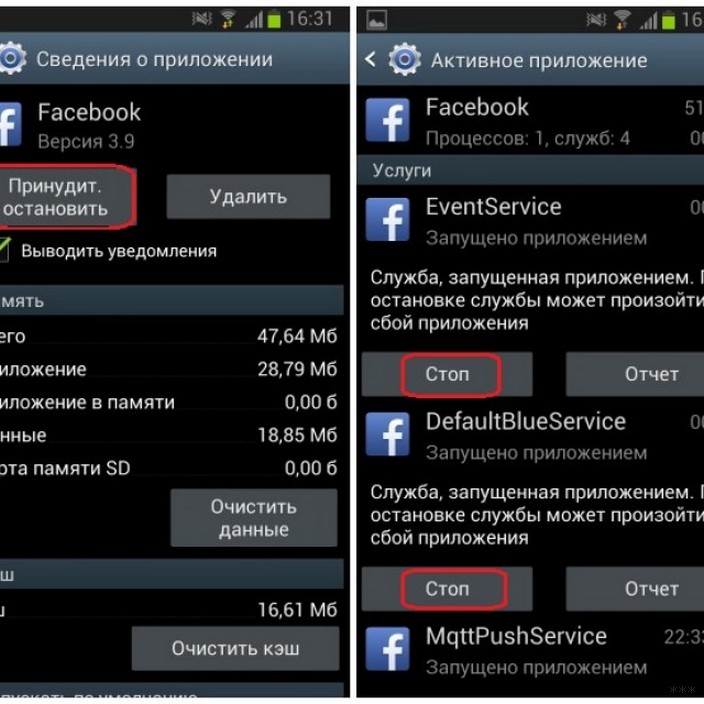
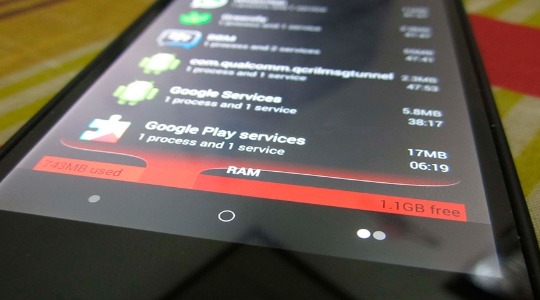
 Перезагрузиться. А затем установить заново. Причем, лучше сделать полное удаление со всей информацией. Но это только в том случае, когда программа не содержит каких-то ваших очень важных данных.
Перезагрузиться. А затем установить заново. Причем, лучше сделать полное удаление со всей информацией. Но это только в том случае, когда программа не содержит каких-то ваших очень важных данных. Несанкционированное вмешательство в работу операционной системы чревато многими проблемами, и «вылет» программ не самая худшая из них. Удаляем джейл и наслаждаемся стабильной работой iOS.
Несанкционированное вмешательство в работу операционной системы чревато многими проблемами, и «вылет» программ не самая худшая из них. Удаляем джейл и наслаждаемся стабильной работой iOS.
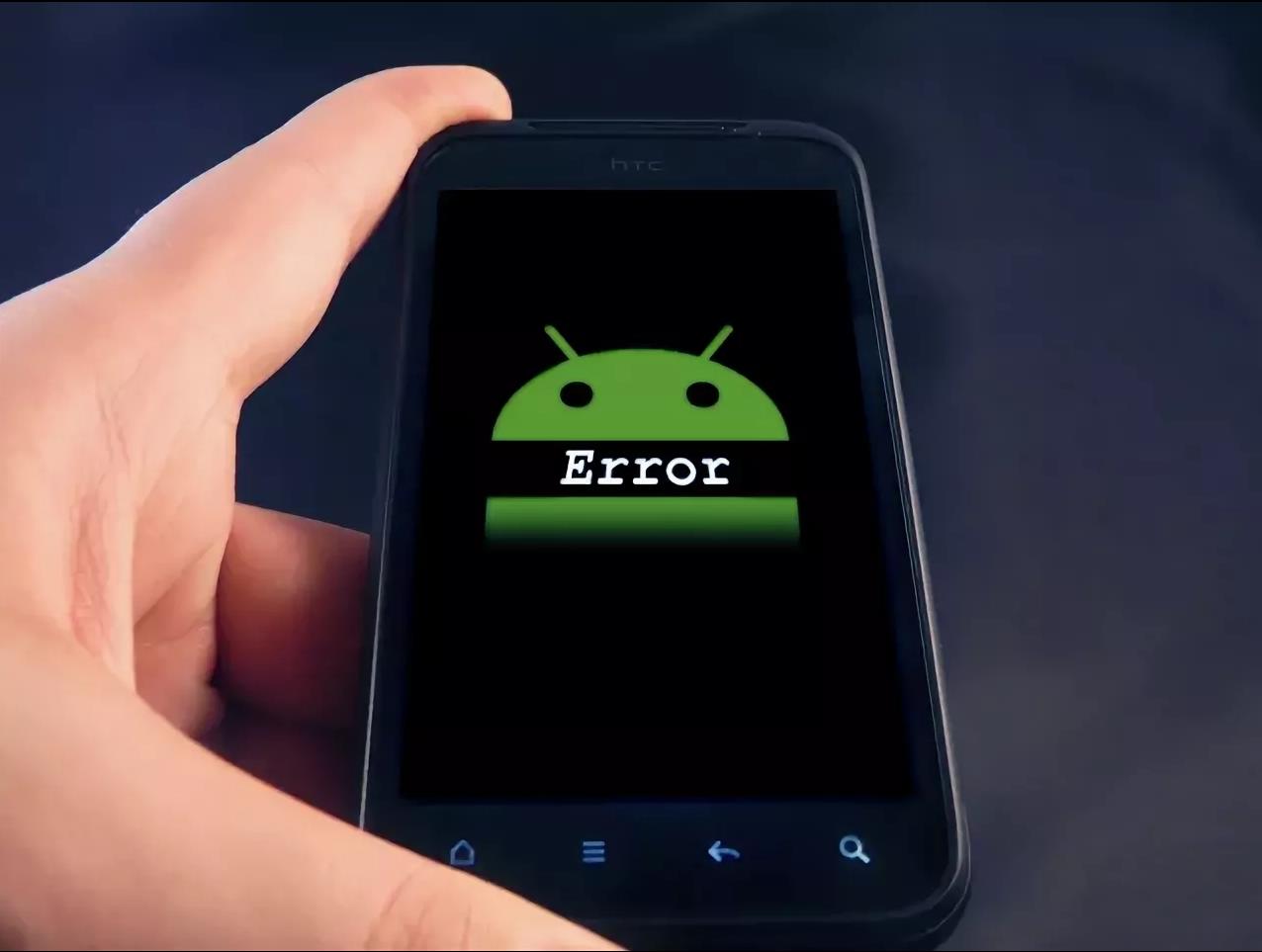

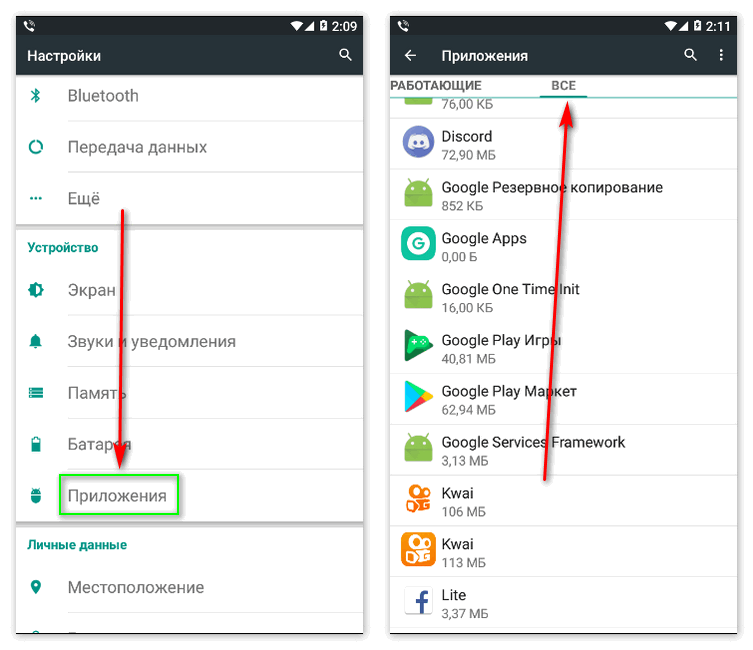
 Ваш телефон ничем не отличается. Перезагрузка или перезагрузка может решить ряд проблем.
Ваш телефон ничем не отличается. Перезагрузка или перезагрузка может решить ряд проблем.
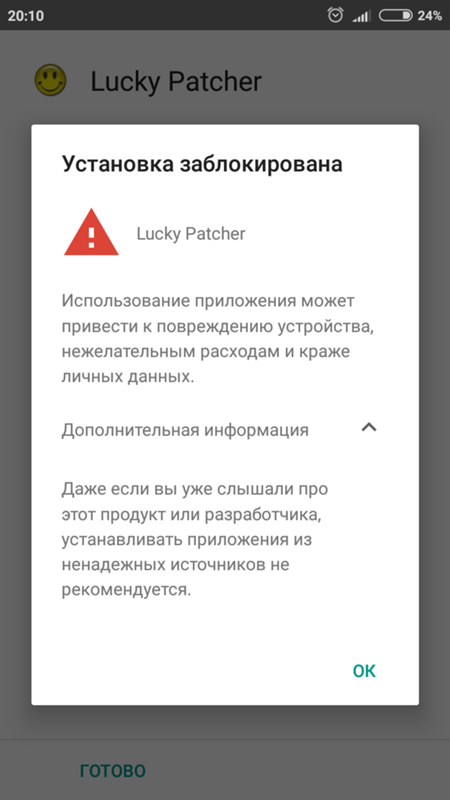 После сброса пройдите стандартный процесс настройки, как вы это делали, когда впервые получили телефон. Как на iOS, так и на Android вы можете восстановить данные из ранее сделанной резервной копии.
После сброса пройдите стандартный процесс настройки, как вы это делали, когда впервые получили телефон. Как на iOS, так и на Android вы можете восстановить данные из ранее сделанной резервной копии.
 Список приложений с ожидающими обновлениями появится на следующем экране.
Список приложений с ожидающими обновлениями появится на следующем экране.
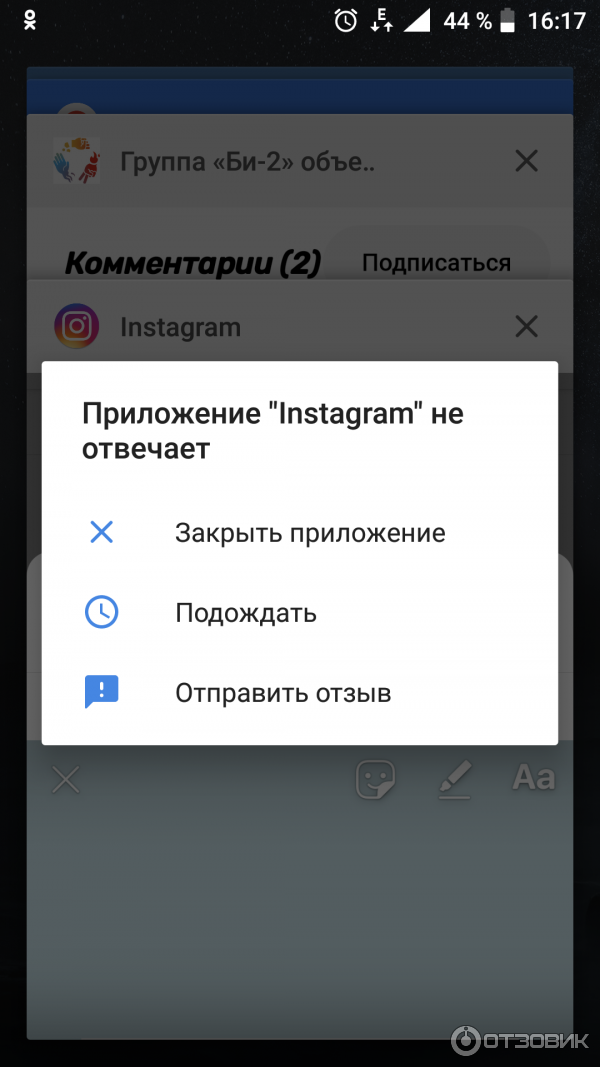 Если вы видите это сообщение, просто нажмите кнопку Restore [Device name] , чтобы запустить восстановление режима восстановления через iTunes.
Если вы видите это сообщение, просто нажмите кнопку Restore [Device name] , чтобы запустить восстановление режима восстановления через iTunes.